Современные модели мобильных устройств оснащены множеством полезных в повседневной жизни функций. Управлять ими можно одним касанием дисплея. Благодаря появлению сенсорных экранов больше нет необходимости нажимать клавиши, которые со временем западали или стирались. Однако и сенсорные дисплеи не всегда работают идеально, в некоторых случаях тачскрин не срабатывает вовсе или самопроизвольно активирует приложения и запускает ненужные команды. Пользователю же остается гадать, с чем связана неполадка и как усмирить «непокорный» гаджет?
Описание проблемы
«Фантомное касание», или, проще говоря, «системные сбои», — термин, указывающий на проблему неправильного функционирования сенсора, когда устройство совершает какое-либо действие без участия пользователя или при полном отсутствии реагирования какой-то части дисплея на прикосновения. Проявление призрачных касаний зависит от конкретного устройства, однако чаще всего проблема наблюдается у гаджетов одного типа.
Стоит отметить, что в большинстве случаев такая проблема связана с механическим повреждением устройства, а не со сбоями в работе операционной системы.
Причины
Самопроизвольное функционирование тачскрина зачастую возникает в результате аппаратного либо программного сбоя. В первом случае это вызвано поломкой отдельных комплектующих в мобильном устройстве. Во втором — сбои возникают вследствие неполадок в программном обеспечении девайса.
Самыми распространенными причинами некорректной работы сенсора являются:
- падение или удар устройства;
- низкое качество сборки;
- механические повреждения девайса;
- некачественный резистивный дисплей.
Почитав отзывы, пользователь иногда решает, что единственное решение в устранении неполадки заключается в разборке смартфона и установке новых комплектующих. Однако прежде чем приступать к столь кардинальным мерам, нужно исключить вероятность программного сбоя и попробовать более доступные решения проблемы.

Калибровка экрана
В случаях падения смартфона с высоты, намокании или замене заводского дисплея в обязательном порядке необходимо провести повторную калибровку экрана. На форумах пользователи отмечают, что несанкционированный запуск приложений и подобные пробелы по причине неоткалиброванного сенсора – распространенное явление для смартфонов Asus. Фантомные нажатия тачскрина «лечить» можно одним из двух способов: с помощью сторонних приложений или с использованием стандартных средств.
Стандартные средства применяют только тогда, когда телефон самостоятельно может определять угол наклона сенсора. Для выполнения калибровки необходимо сделать следующее:
- открыть вкладку «Настройки»;
- выбрать раздел «Дисплей»;
- найти и открыть пункт «Калибровка»;
- положить смартфон на горизонтальную поверхность;
- запустить калибровку.
После этих действий качественное устройство или ПК самостоятельно определит подходящий угол касания сенсора и завершит процесс калибровки.
Если же в девайсе нет встроенной опции, то специальное приложение можно скачать из официального источника Play Market. Одним из них является Touchscreen Calibration, оно характеризуется повышенной точностью и удобством в использовании. После активации приложения и завершения процесса калибровки, которая осуществляется схожим способом, устройство необходимо перезагрузить.

Приложение Touchscreen Calibration
Как уже было отмечено, данный способ подходит пользователям, в чьих устройствах нет встроенной функции калибровки экрана. Это приложение более востребовано в сравнении с аналогами благодаря легкости управления и эффективности. Чтобы выполнить калибровку девайса с использованием Touchscreen Calibration, необходимо:
- Скачать приложение в Google Play и установить его.
- Запустить программу и в открывшемся окне нажать на синюю клавишу Calibrate.
- Начнется процесс калибровки, во время которого будет предложено настроить угол наклона экрана в нескольких режимах касания, нужно пройти каждый из них.
- В течение всей операции смартфон должен располагаться на ровной горизонтальной поверхности для максимальной точности калибровки.
- В завершении необходимо нажать клавишу «Ок», и перезагрузить устройство.

Аппаратный метод
Если ни один из перечисленных методов несанкционированных нажатий не принес желаемого результата, вероятнее всего, неполадка кроется в неисправности комплектующих мобильного устройства. Обычно им подвержены китайские модели смартфонов, например, Oukitel, HOMTOM, Lenovo. Фантомные нажатия тачскрина «лечить» методом калибровки не всегда удается. Почему? Объясняем: поскольку в сборке используются резистивные дисплеи, проще говоря, стекла с гибкой мембраной. В сравнении с емкостными дисплеями они отличаются плохими эксплуатационными качествами и быстро приходят в негодность.
Зачастую в китайских моделях телефонов комплектующие крепятся друг к другу посредством низкокачественного двустороннего скотча, что несомненно отражается на работе тачскрина. В обоих случаях устранить неполадку и восстановить работу сенсора под силу только квалифицированному мастеру сервисного центра, который обладает необходимыми знаниями и оборудованием для починки каждой конкретной модели смартфона.

На форумах если информация о том, что можно «вылечить» тачскин прогреванием. Если вы решили попробовать это сделать, то ознакомьтесь с видео выше. Но помните: ответственность за свои действия несете вы, сервисный центр может отказать в гарантийном обслуживании после таких манипуляций.
Если нажатия появляются не всегда
Иногда случается так, что несанкционированное поведение смартфона или планшета не носит постоянный характер. Кажется, что устройство живет своей жизнью. Это может случиться с любым аппаратом, например, Asus. Как «лечить» фантомные нажатия тачскрина, рассмотрим далее.
Часто у людей встречаются такие проблемы:
- Во время зарядки. Несанкционированное поведение может вызывать само зарядное устройство. Дело в том, что во время подключения оно пропускает фазу на выходе, из-за чего девайс «глючит».
- Влага. Даже минимальное количество жидкости, попадая на экран или под него, может вызвать нажатия. Часто у людей случаются такие проблемы после дождливой погоды или повышенной влажности в помещении. Как правило, «лечение» здесь не требуется. Достаточно дать устройству высохнуть.

- Еще одним нюансом появления проблемы может стать защитное стекло. Если оно наклеено неправильно, не соблюдены все требования, то фантомные нажатия происходят из-за этого. Достаточно поменять защитный элемент, но доверить манипуляцию специалисту.

Полный сброс
При обнаружении ложного срабатывания тачскрина в Android и самопроизвольном нажатии кнопок, следует попробовать полностью сбросить все настройки до заводского уровня. Чтобы не потерять все имеющиеся медиафайлы и приложения на мобильном устройстве, необходимо предварительно создать резервную копию и сохранить ее на компьютере.
«Лечить» фантомные нажатия тачскрина на Xiaomi или любом другом устройстве необходимо по инструкции:
- зайти во вкладку «Настройки»;
- выбрать раздел «Личные данные»;
- в открывшемся окне выбрать строку «Сброс и восстановление»;
- прокрутить страницу и найти «Возврат к заводским настройкам»;
- сбросить настройки, нажав на соответствующую кнопку;
- в открывшемся окне подтвердить «Сброс настроек устройства».

В большинстве случаев, если причиной был программный сбой, после этих действий тачскрин начинает работать правильно, резервную копию восстанавливают и пользуются гаджетом в привычном режиме.
Каждый год производителями выпускаются десятки новых моделей смартфонов. Какие-то в качестве отличительной черты могут похвастаться своей дешевизной, другие высокой производительностью, третьи эргономичным дизайном, четвертые наделены отличными энергосберегающими характеристиками, мощной батареей и ударопрочностью. Но ни один из таких девайсов не может быть на 100% защищен от поломок различного характера. Одной из таких неприятностей является самопроизвольное срабатывание тачскрина, что присуще, как правило, китайским бюджетным моделям смартфонов. Ввиду чего сенсор на телефоне активируется сам по себе, и как бороться с данной проблемой, вы узнаете из статьи.

Содержание
- Какие причины лежат в основе самопроизвольного срабатывания тачскрина
- Как устранить самопроизвольное срабатывание сенсора программно
- Способ 1: сброс настроек смартфона до заводских
- Способ 2: калибровка экрана
- Калибровка экрана встроенными в смартфон стандартными средствами
- Использование специального приложения «Touchsreen Calibration»
- Заключение
Какие причины лежат в основе самопроизвольного срабатывания тачскрина
Условно причины того, что сам по себе нажимается сенсор можно разделить на две категории:
- Программный сбой — возникает вследствие ошибок ПО (программного обеспечения) смартфона;
- Аппаратный сбой — ошибки, связанные с повреждением комплектующих частей девайса.
В зависимости от модели вашего смартфона и обстоятельств возникновения ошибочной работы экрана можно с большей или меньшей вероятностью утверждать, ввиду какого из вышеперечисленных сбоев возникла данная проблема. Так, в китайских бюджетных моделях (по статистике, чаще всего в Alcatel и Xiaomi) неправильное функционирование тачскрина происходит в результате низкокачественной сборки аппарата и дешевого резистивного дисплея, уязвимого, как известно, к накоплению статического заряда на своей поверхности. Падение смартфона или сильное нажатие на его экран также может послужить поводом к возникновению неприятностей с работой тачскрина.
Однако, отчаиваться не стоит. Перед тем, как утверждать, что ошибки функционирования экрана возникли ввиду повреждения «железа», следует попробовать устранить данную проблему программными методами. Рассмотрим их подробнее.

Как устранить самопроизвольное срабатывание сенсора программно
Итак, рассмотрим несколько способов решения данной проблемы своими силами.
Способ 1: сброс настроек смартфона до заводских
В зависимости от модели смартфона, восстановление параметров функционирования «по умолчанию» выполняется в определенном разделе настроек. Однако, путь к ним для большинства аппаратов одинаков, различаются только названия данных блоков. Потому рассмотрим, как выполнить сброс настроек до заводских, на примере смартфона Philips S326.
- Итак, для начала следует зайти в раздел «Настройки»;
- Тут, в блоке «Личные данные» находим вкладку «Восстановление и сброс», нажимаем на нее.
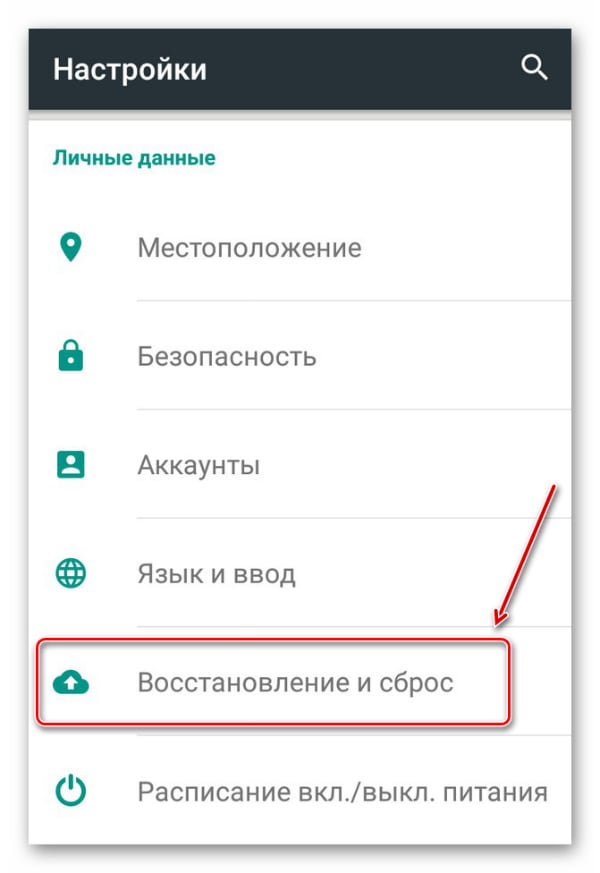
Чтобы перейти к параметрам сброса настроек, нужно кликнуть на вкладку «Восстановление и сброс» - Далее, в разделе «Возврат к заводским настройкам» выбираем пункт «Сброс настроек»;
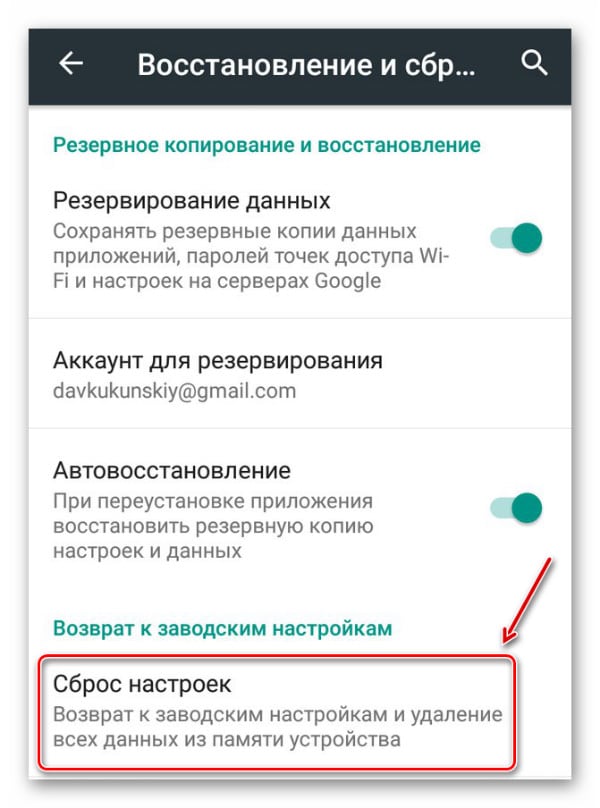
- Открывается окошко, в котором нужно нажать на «Сбросить настройки устройства» — готово, перезагружаем смартфон и проверяем, исчезла ли проблема.
Способ 2: калибровка экрана
Повторная калибровка тачскрина может понадобиться не только в случае программного сбоя, после которого сам по себе кликается сенсор на смартфоне. После падения мобильного устройства с высоты, попадания его в воду, замены дисплея и др. калибровку нужно провести в обязательном порядке — это может помочь в большинстве перечисленных тут случаях. Рассмотрим два метода, позволяющих осуществить данную процедуру.
Калибровка экрана встроенными в смартфон стандартными средствами
В тех моделях девайсов, которые имеют в стандартном функционале возможность определения угла наклона тачскрина, откалибровать его можно без использования специальных утилит. Для этого:
- Переходим в раздел «Настройки» нашего аппарата;
- В блоке «Дисплей», «Экран» либо «Специальные возможности» находим пункт «Калибровка» и нажимаем на него;
- В следующем окне предлагается, как правило, поставить телефон на ровную поверхность и запустить процедуру калибровки, далее ваше устройство само настроит оптимальный угол касания и завершит ее.
Использование специального приложения «Touchsreen Calibration»
Данный способ подойдет тем, в чьих моделях смартфонов отсутствуют встроенные средства для калибровки экрана. Приложение выгодно отличается от аналогичных, прежде всего, благодаря простоте в использовании, а также очень высокой точностью определения угла наклона сенсора.
- Итак, чтобы откалибровать экран с помощью Touchscreen Calibration, нужно:
- Загрузить приложение по ссылке на Google Play — https://play.google.com/store/apps/details?id=redpi.apps.touchscreencalibration;
- После установки запускаем программу, в стартовом окне мы видим надпись «Calibrate», обрамленную в синий фон, необходимо кликнуть на нее;
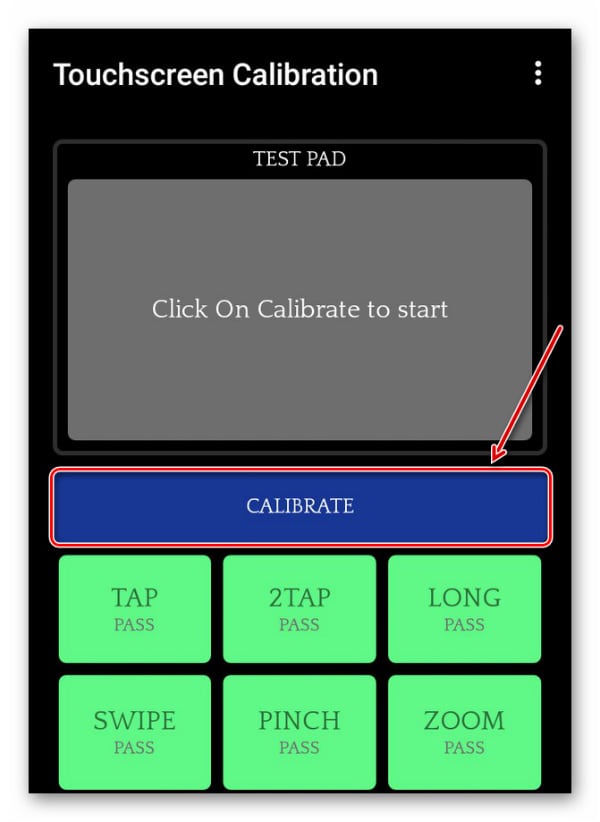
Начинается процедура калибровки, в процессе которой будет предложено настроить угол наклона экрана в шести различных режимах касания, проходим каждый из них;
Не забывайте, что смартфон все это время должен находиться на ровной поверхности, чтобы калибровка была максимально точной.
По окончании будет предложено перезагрузить девайс для того, чтобы изменения вступили в силу.

Заключение
Если вышеописанные способы вам не помогли исправить самопроизвольное нажатие сенсора, то проблема, скорее всего, кроется в «железе» вашего смартфона. Существует несколько аппаратных причин, ввиду которых может происходить самопроизвольная работа тачскрина:
- Резистивный дисплей — данный вид экранов отличается от емкостных тем, что представляет собой слой стекла, на который наложена гибкая мембрана, в итоге такой тачскрин быстро изнашивается;
- Плохое качество двустороннего скотча — китайские производители, да и некоторые сервисные центры, производящие ремонт дисплеев посредством его замены, любят сэкономить на двустороннем скотче, которым экран фиксируют внутри корпуса. В результате тачскрин работает неправильно.
В вышеперечисленных причинах лучше доверить дело специалисту, чем пытаться отремонтировать экран самим. Если вам все же захотелось справиться своими силами, рекомендую к просмотру данные гайды по ремонту тачскрина:
Ситуация, при которой тачскрин смартфона сам считывает нажатия, которые не производились, довольно неприятна и в большинстве случаев вызвана проблемами на аппаратном уровне. Причина может заключаться, как и во влиянии каких-либо аксессуаров (например, наклеенного защитного стекла), так и в неисправности одного из технически сложных модулей устройства.
Оглавление
- 1 Почему экран сам нажимается на телефоне
- 1.1 Неправильно наклеено защитное стекло
- 1.2 Влияние аксессуаров
- 1.3 Требуется калибровка
- 1.3.1 Инженерное меню
- 1.3.2 Touchscreen Calibration
- 1.3.3 Multitouch Tester
- 1.4 Неактивен режим повышенной чувствительности
- 1.5 Смена зарядного устройства
- 1.6 Механические повреждения
- 1.6.1 Неисправность тачскрина или дисплейного модуля
- 1.6.2 Неисправность контроллера питания
- 1.6.3 Неправильно установлен тачскрин
- 1.7 Полный сброс настроек
- 1.8 Сервисный центр
- 1.9 Перепрошивка устройства
Почему экран сам нажимается на телефоне
Маловероятно, что столкнуться с такой проблемой, когда экран сам нажимается на телефоне, можно из-за какого-либо приложения, однако исключением выступают разные программы-кликеры, которые используются для автоматизации действий на девайсе. Если таковой софт используется, следует его отключить, что проще всего сделать через панель управления девайса после загрузки смартфона в безопасном режиме.
Кроме того, случай может проявляться в задержке между фактическим нажатием и считанным, вызванной слишком большой нагрузкой на устройство, из-за чего оно работает замедленно. Обычно достаточно исправления посредством закрытия всех фоновых процессов, однако в некоторых случаях потребуется и полное удаление определённого программного обеспечения. Вспомните, после установки какого приложения начали возникать подобные проблемы, и удалите мешающую программу. Но, опять же, скорее всего проблема кроется именно в аппаратной части устройства.
Неправильно наклеено защитное стекло
Довольно распространённая проблема у пользователей, решивших впервые наклеить стекло или плёнку для защиты устройства. Скорее всего, угол защитного стекла касается какой-либо части экрана, а не упирается в его края. Проблема может быть вызвана и тем, что стекло просто «съезжает» при нажатии по нему. В первом случае достаточно переклеить защитный слой, а во втором лучше купить новый товар от другого производителя, ведь такая проблема обычно говорит о бракованном или попросту слишком старом для эксплуатации стекле.
Влияние аксессуаров
В продолжение упомянутой темы дополнительных товаров для смартфона невозможно не отметить чехлы, наклейки и прочие аксессуары, как одну из причин возникновения этой проблемы. Убедитесь, что чехол не уходит сильно дальше боковых рамок девайса, и не попадает на экран. Скорее всего, используется чехол не для того же самого смартфона, а для его копии в плане дизайна (нетрудно вспомнить существование бюджетных Android-гаджетов, которые поддерживают чехлы от iPhone из-за похожего расположения камеры и своих размеров).
К счастью, большинство чехлов – силиконовые, поэтому их можно подрезать там, где они не должны касаться экрана. Будьте аккуратны – если отрезать слишком большую часть, аксессуар начнёт спадать, и от его использования придётся отказаться, если не хочется использовать скотч. Впрочем, как понятно из предыдущего абзаца, лучше найти подходящий для модели смартфона чехол, нежели покупать случайный только по причине совпадающего размера или идентичных отверстий для камеры.
Стикеры на дисплей смартфона, которые представлены на витринных образцах и включают в себя описание характеристик девайса, после приобретения гаджета обратно клеить не нужно. Это не только может привести к случайным нажатиям, но и затруднит пользование устройством: будет некомфортно читать текст, смотреть видео на Андроиде, и тапы будут считываться неточно. Кроме того, не все наклейки одинаково легко снимаются, особенно по прошествии длительного количества времени, поэтому избавиться от них нужно как можно скорее, чтобы потом не пришлось выковыривать и следы клея.
Проверьте, не конфликтуют ли остальные аксессуары с экраном, попадая на него. В частности, следует убедиться, что ничто не наезжает на края дисплея, поскольку если бы что-то находилось в другом месте смартфона, это было бы куда заметнее и ответ на вопрос «почему экран сам нажимается» был бы существенно очевиднее.
Требуется калибровка
В большинстве случаев девайс откалиброван по умолчанию, однако случай, при котором требуется вручную поменять подобные параметры дисплея, тоже заслуживает рассмотрения. Процедура может быть произведена, как и системными средствами, так и с помощью сторонних приложений. Обычно встроенная калибровка «спрятана» в инженерном меню, которое активируется USSD-запросами, различающимися в зависимости от производителя и даже модели устройства.
Инженерное меню
Этот вариант не требует установки стороннего программного обеспечения и является самым точным, хоть и выступает неудобным в использовании.
- Откройте программу «Телефон», используемую для аудио-вызовов. Вместо номера введите USSD-код, активирующий скрытый раздел настроек. Он отличается в зависимости от, как уже говорилось выше, бренда и конкретной модели, однако наиболее часто подходят комбинации *#15963#*, *#*#4636#*#* или *#*#3646633#*#* (узнать подходящие числа можно узнать у представителя бренда). Введя запрос, нажмите кнопку звонка, но, скорее всего, это произойдёт автоматически;

- Перейдите во вкладку «Hardware Testing»;

- Тапните «Sensor»;

- Нажмите «Sensor Calibration».

Далее понадобится тапать в указанные места на экране, а также выполнять разные жесты по типу свайпа, сведения пальцев и подобных. Обратите внимание, что это – не то же самое, что и «Light Sensor Test» (проверка датчика освещения) и «G-sensor Calibration» (калибровка акселерометра, определяющего укол наклона девайса). Для применения изменений потребуется перезагрузка.
Touchscreen Calibration
В Google Play представлено большое количество программ для калибровки дисплея. Эта утилита является одной из самых популярных в своём роде. Процесс её использования прост:
- Скачайте Touchscreeen Calibration из Play Market;

- Когда установка окончится, запустите приложение;

- Тапните синюю кнопку «Калибровка»;

- Выполните одиночный тап по серому блоку;

- Быстро коснитесь экрана два раза;

- Приложите к дисплею палец и удерживайте его в течение двух секунд;

- Сделайте свайп в левую либо правую сторону;

- Сведите два пальца;

- Разведите пальцы (тот же самый жест, как при увеличении изображения);

- Ознакомьтесь с результатом использования программы, после чего закройте окно, тапнув «ОК». Понадобится перезагрузить устройство, если будут обнаружены какие-либо моменты, заслуживающие исправления.

Multitouch Tester
Эта программа отличается от предыдущей большей направленностью на проверку мульти-тача, нежели остальных сценариев пользования телефоном.
- Скачайте Multitouch Tester из Google Play;

- Откройте приложение после его установки;

- Возможно, на экране появится окно с информацией о том, что приложение создавалось для старых версий Android. Закройте его, нажав «ОК»;

- Проводите по экрану одним, двумя или тремя пальцами в разных его частях, чтобы определить, где возникает проблема с тачскрином.

Как видно, эта утилита не обладает встроенным набором функций для программного «ремонта» устройства, а больше подойдёт для понимания того, какая именно часть экрана является проблемной, и поддерживает ли он одновременное нажатие разными пальцами.
Неактивен режим повышенной чувствительности
Если на смартфон наклеена гидрогелевая плёнка или защитное стекло, следует воспользоваться функцией повышенной чувствительности к прикосновениям. Такая возможность реализована в Galaxy S21 Ultra 5G, с помощью которого сделаны следующие скриншоты, по умолчанию, а также присутствует во многих других телефонах южнокорейской марки и иных компаний. Если же этой функции в разделе параметров гаджета нет, можно использовать бесплатные приложения из Play Market.
Для пользователей One UI актуальна следующая инструкция:
- Откройте приложение «Настройки»;

- Зайдите в раздел «Дисплей»;

- Активируйте функции защиты от случайного нажатия и увеличенной чувствительности, переведя соответствующие тумблеры вправо.

Как видно, здесь же можно активировать защиту от случайных касаний, которая требует проведения свайпа, если телефон находится в малоосвещённом месте. Таким образом, смартфон не будет «жить своей жизнью», находясь в рюкзаке, кармане, сумке.
Смена зарядного устройства
В случае если телефон перегревается во время зарядки, пользование тачскрином в это время тоже становится проблемным. В норме повышение температуры в таком случае допускается, однако если к телефону невозможно прикоснуться и его сенсор начинает сбоить, стоит заменить аккумулятор.
К сожалению, сейчас корпусы множества моделей не предоставляют возможности снять крышку, из-за чего придётся обращаться в сервисный центр. Если же она легко вскрывается, ничто не мешает просто приобрести новую зарядку, которую можно найти даже на самый бюджетный телефон на AliExpress.
Механические повреждения
Самая очевидная причина, по которой может перестать работать тачскрин, заключается в повреждении экрана. Например, он царапался, разбивался – в таком случае правильная работа сенсора будет сильным везением. Даже если внешне сколы незаметны, не исключено, что после падения или задевания обо что-либо повредился.
Провести диагностику этого случая очень легко: вспомните, не производились ли механические повреждения в недавнее время – скорее всего, это и повлекло за собой неправильное, спонтанное считывание нажатий.
Неисправность тачскрина или дисплейного модуля
Самая распространённая проблема среди вызываемых механически случаев. Немалое количество моделей предполагают замену тачскрина только вместе с дисплеем, из-за чего ремонт обходится дороже, чем могло бы показаться. Тем не менее, в случае с флагманами, где обычно эти модули взаимозаменяемы, стоимость починки может превышать цену в десять тысяч рублей с учётом цены самого сенсора.
Можно попробовать заменить тачскрин самостоятельно, однако лучше доверить это дело профессионалам, обратившись в любой, даже неофициальный сервисный центр. Стоимость не сильно зависит от региона и для средних моделей стоит, по большей части, 3–6 тысяч рублей. Обладателям бюджетных устройств есть смысл задуматься о приобретении нового смартфона в целом, нежели замены дисплея, так как стоимость подобной услуги может равняться цене этого же телефона.
Неисправность контроллера питания
Вероятно, проблема вызвана перегревом, поскольку повредить микрочип контроллера и его в целом сложнее, чем повредить экран. Тем не менее, если после падения смартфона видимых царапин и трещин нет, но тачскрин начал давать сбои, стоит обратить внимание и на этот модуль телефона.
Неправильно установлен тачскрин
Эта проблема распространена при попытке самостоятельной замены тачскрина. Лучше попробовать заново с тем же тачскрином, пересобрав его по гайдам на «Ютубе». Ничто не мешает обратиться в сервисный центр: как правило, цена самой замены, при наличии исправного тачскрина, составляет 800–1200 рублей на устройствах средней ценовой категории.
Обратите внимание: у одной модели может быть несколько «технических» названий. Узнать его можно в настройках: в разделе «О телефоне» есть пункт «Об устройстве», где представлена нужная в этом контексте информация.
Полный сброс настроек
Если вами устанавливались какие-либо параметры дисплея, и проблема была вызвана после этих действий, следует откатить изменения. Поскольку не всегда легко запомнить, какие именно значения стояли по умолчанию, имеет смысл произвести сброс до заводских настроек.
- Откройте настройки устройства, а оттуда перейдите во вкладку «Восстановление и сброс»;

- Тапните «Сброс настроек»;

- В нижней части экрана находится кнопка «Сбросить настройки телефона»: нажмите её.

Кроме того, можно произвести сброс посредством recovery, где этот пункт называется «wipe phone», «factory reset», «reset settings» или как-то похоже – зависит от используемого девайса. Функция присутствует не только в обычном рекавери, но и в кастомных версиях по типу TWRP, CWM и других.
Сервисный центр
Самый подходящий вариант на случай возникновения проблем именно в аппаратном плане, нежели программном. Достаточно обратиться в ближайшую компанию, занимающуюся починкой телефонов, и описать ситуацию. Если никаких физических повреждений не было, и срок гарантии ещё не истёк, можно рассчитывать на бесплатный ремонт от СЦ производителя или магазина, где был куплен девайс.
Перепрошивка устройства
Не стоит исключать и вероятности возникновения проблемы из-за некорректной прошивки Андроида: например, образ предназначался для другого устройства, но он всё же установился из-за схожих технических характеристик телефона. Самый простой вариант такой переустановки – через TWRP или, что поддерживается некоторыми смартфонами, встроенный recovery. Достаточно просто загрузить архив с сайта 4PDA, поместить его в «корень» памяти, сменить имя на «update.zip» и в меню восстановления нажать что-то вроде «Flash» или «Install update.zip».
Вы можете обратиться к другим статьям на нашем сайте, где рассказывается о перепрошивке Android-устройств: установка TWRP, восстановление прошивки, обновление Xiaomi с помощью перепрошивки.
Проблемный тачскрин можно исправить программами и полной заменой этого модуля или его датчика, воспользовавшись приведёнными на этой странице советами и инструкциями.
Поделиться ссылкой:
Сейчас я расскажу о причинах и что делать если экран вашего телефона нажимается сам по себе, т.е. сенсор срабатывает d какой-то из частей дисплея и открывает программу, провоцирует нажатие кнопок в приложениях и прочее.
Данная статья подходит для всех брендов, выпускающих телефоны на Android 11/10/9/8: Samsung, HTC, Lenovo, LG, Sony, ZTE, Huawei, Meizu, Fly, Alcatel, Xiaomi, Nokia и прочие. Мы не несем ответственности за ваши действия.
Внимание! Вы можете задать свой вопрос специалисту в конце статьи.
Содержание
- Причины неполадки
- Сброс настроек до заводских
- Калибровка экрана
- Стандартные средства калибровки
- Приложение Touchsreen Calibration
- Аппаратные проблемы
Причины неполадки
Зачастую телефон самостоятельно нажимает кнопки из-за аппаратного или программного сбоя. В первой ситуации причина состоит в поломке комплектующих элементов, а во второй – неполадки в ПО.
Давайте рассмотрим наиболее распространенные причины, когда экран телефона нажимается сам по себе:
- Механическое повреждение гаджета.
- Падение телефона.
- Резистивный экран низкого качества.
- Некачественная сборка.
Начинать решать проблемы необходимо с программных методов. Если они не помогут, то стоит прибегнуть к аппаратному ремонту.
Сброс настроек до заводских
Если сенсор сам нажимает на экран, то первым делом необходимо выполнить сброс настроек. Инструкция:
 Нужна помощь?
Нужна помощь?
Не знаешь как решить проблему в работе своего гаджета и нужен совет специалиста? На вопросы отвечает Алексей, мастер по ремонту смартфонов и планшетов в сервисном центре.Напиши мне »
- Переходим в «Настройки».
- Жмем на «Личные данные», затем выбираем раздел «Восстановление и сброс».
- Во вкладке «Возврат к заводским настройкам» следует нажать на «Сброс настроек».
- Отобразится окно, где следует выбрать «Сбросить настройки устройства». После этого выполняем перезагрузку телефона и проверяем, решилась ли проблема.


Подробнее про сброс настроек на заводские в телефонах Андроид
Калибровка экрана
Довольно эффективный способ решить проблему, когда сенсор сам нажимает кнопки, заключается в калибровке тачскрина. Профессионалы рекомендуют проводить калибровку не только после сбоев в работе ПО, но и после замены дисплея, попадания в него воды, падения гаджета с высоты и т.д.
Стандартные средства калибровки
Если экран телефона Андроид глючит при разговоре или в режиме ожидания, то можно обойтись без сторонних утилит. Выполняем такие шаги:
- Жмем «Настройки».
- Во вкладке «Дисплей» выбираем «Специальные возможности» или «Экран», затем указываем раздел «Калибровка».
- Отобразится окно с надписью, что гаджет необходимо положить на ровную поверхность, после чего следует активировать процесс калибровки. Телефон самостоятельно выполнит настройки по выбору оптимального угла касания.
- По завершении калибровки сенсор должен заработать в нормальном режиме.
Подробнее о калибровке экрана телефона
Приложение Touchsreen Calibration
Этот способ подойдет пользователям, у которых в настройках отсутствуют встроенные средства для выполнения калибровки экрана. Отличием данного приложения является простота в использовании и высокая точность сенсорного угла наклона.
Инструкция:
- Скачиваем утилиту Touchscreen Calibration из Гугл Плей, инсталлируем софт.
- После инсталлирования запускаем приложение. Жмем на синюю кнопку «Calibrate».

После этого начнется калибровка, по ходу которой телефон предложит выполнить настройку угла наклона для 6-ти разных режимов касания. Пользователю следует пройти все их.
Важно помнить, что телефон должен располагаться на ровной поверхности. Только в этом случае калибровка будет максимально точной.
После завершения калибровки появится надпись о необходимости выполнить перезагрузку телефона. Осуществляем этот процесс для подтверждения совершенных изменений.

Читайте 2 экрана на телефоне Android — как открыть/закрыть и другие манипуляции
Аппаратные проблемы
Если проблема не решена программными методами, выполняем следующие действия:
- Очистите экран. Сенсор может глючить из-за загрязнений. Для чистки экрана отлично подойдет безворсовая мягкая ткань и средство для чистки сенсора. Еще можно использовать влажные салфетки, которые созданы специально для экранов.
- Проверка защитных аксессуаров. Из-за наличия на телефоне дополнительной защиты, сенсор может срабатывать самостоятельно. Это случается при неправильном наклеивании защитного стекла или пленки. Для решения проблемы снимите все виды защиты стекла.
Если вышеперечисленный методы не позволили решить проблему, то следует обратиться в сервисный центр. Возможно, потребуется замена экрана.
Только квалифицированные специалисты сервисных центров с использованием специального оборудования могут надежно выполнить замену экрана.

АвторМастер Николай
Инженер по ремонту мобильной и компьютерной техники в специализированном сервисном центре, г. Москва. Непрерывный опыт работы с 2010 года.
Есть вопросы? Задавайте в комментариях к статье. Отвечать стараюсь максимально быстро вам на указанную почту. Каждый случай индивидуален и поэтому очень важно, чтобы вы максимально расписали свою проблему и какая у вас модель устройства.
Содержание статьи:
- Описание проблемы
- Причины
- Калибровка экрана
- Приложение Touchscreen Calibration
- Аппаратный метод
- Если нажатия появляются не всегда
- Полный сброс
Современные модели мобильных устройств оснащены множеством полезных в повседневной жизни функций. Управлять ими можно одним касанием дисплея. Благодаря появлению сенсорных экранов больше нет необходимости нажимать клавиши, которые со временем западали или стирались. Однако и сенсорные дисплеи не всегда работают идеально, в некоторых случаях тачскрин не срабатывает вовсе или самопроизвольно активирует приложения и запускает ненужные команды. Пользователю же остается гадать, с чем связана неполадка и как усмирить «непокорный» гаджет?
Описание проблемы
 Вам будет интересно:Как разобрать айпад: порядок действий, необходимые инструменты, фото
Вам будет интересно:Как разобрать айпад: порядок действий, необходимые инструменты, фото
«Фантомное касание», или, проще говоря, «системные сбои», — термин, указывающий на проблему неправильного функционирования сенсора, когда устройство совершает какое-либо действие без участия пользователя или при полном отсутствии реагирования какой-то части дисплея на прикосновения. Проявление призрачных касаний зависит от конкретного устройства, однако чаще всего проблема наблюдается у гаджетов одного типа.
Стоит отметить, что в большинстве случаев такая проблема связана с механическим повреждением устройства, а не со сбоями в работе операционной системы.
Причины
Самопроизвольное функционирование тачскрина зачастую возникает в результате аппаратного либо программного сбоя. В первом случае это вызвано поломкой отдельных комплектующих в мобильном устройстве. Во втором — сбои возникают вследствие неполадок в программном обеспечении девайса.
 Вам будет интересно:Безопасный режим в Lenovo: что это такое, как отключить
Вам будет интересно:Безопасный режим в Lenovo: что это такое, как отключить
Самыми распространенными причинами некорректной работы сенсора являются:
- падение или удар устройства;
- низкое качество сборки;
- механические повреждения девайса;
- некачественный резистивный дисплей.
Почитав отзывы, пользователь иногда решает, что единственное решение в устранении неполадки заключается в разборке смартфона и установке новых комплектующих. Однако прежде чем приступать к столь кардинальным мерам, нужно исключить вероятность программного сбоя и попробовать более доступные решения проблемы.
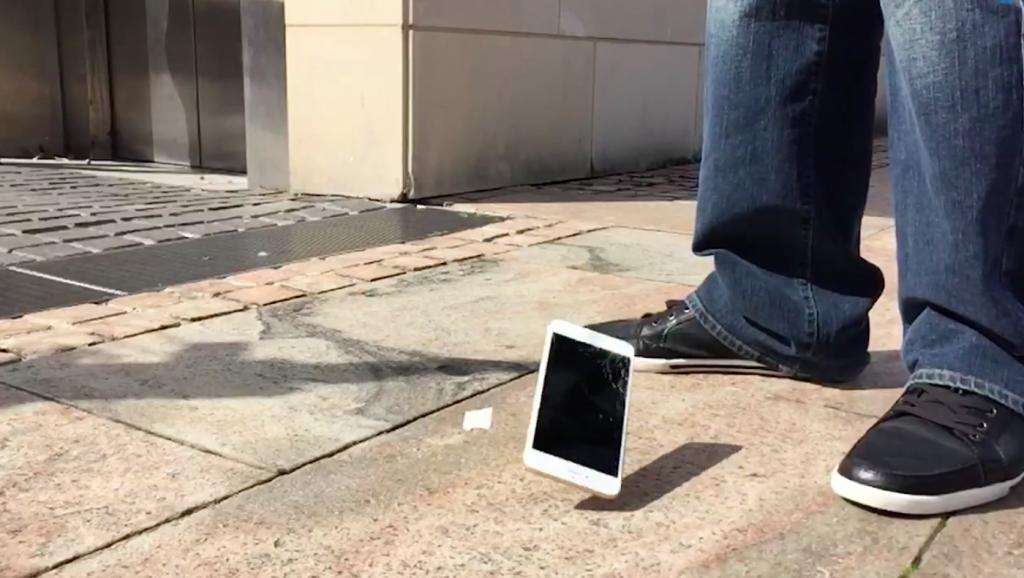
Калибровка экрана
В случаях падения смартфона с высоты, намокании или замене заводского дисплея в обязательном порядке необходимо провести повторную калибровку экрана. На форумах пользователи отмечают, что несанкционированный запуск приложений и подобные пробелы по причине неоткалиброванного сенсора – распространенное явление для смартфонов Asus. Фантомные нажатия тачскрина «лечить» можно одним из двух способов: с помощью сторонних приложений или с использованием стандартных средств.
Стандартные средства применяют только тогда, когда телефон самостоятельно может определять угол наклона сенсора. Для выполнения калибровки необходимо сделать следующее:
- открыть вкладку «Настройки»;
- выбрать раздел «Дисплей»;
- найти и открыть пункт «Калибровка»;
- положить смартфон на горизонтальную поверхность;
- запустить калибровку.
После этих действий качественное устройство или ПК самостоятельно определит подходящий угол касания сенсора и завершит процесс калибровки.
Если же в девайсе нет встроенной опции, то специальное приложение можно скачать из официального источника Play Market. Одним из них является Touchscreen Calibration, оно характеризуется повышенной точностью и удобством в использовании. После активации приложения и завершения процесса калибровки, которая осуществляется схожим способом, устройство необходимо перезагрузить.
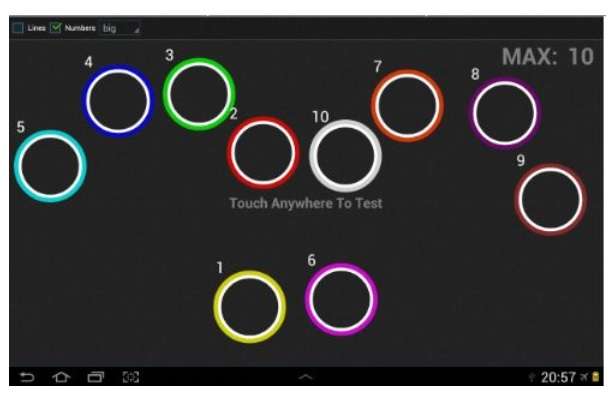
Приложение Touchscreen Calibration
Как уже было отмечено, данный способ подходит пользователям, в чьих устройствах нет встроенной функции калибровки экрана. Это приложение более востребовано в сравнении с аналогами благодаря легкости управления и эффективности. Чтобы выполнить калибровку девайса с использованием Touchscreen Calibration, необходимо:
- Скачать приложение в Google Play и установить его.
- Запустить программу и в открывшемся окне нажать на синюю клавишу Calibrate.
- Начнется процесс калибровки, во время которого будет предложено настроить угол наклона экрана в нескольких режимах касания, нужно пройти каждый из них.
- В течение всей операции смартфон должен располагаться на ровной горизонтальной поверхности для максимальной точности калибровки.
- В завершении необходимо нажать клавишу «Ок», и перезагрузить устройство.
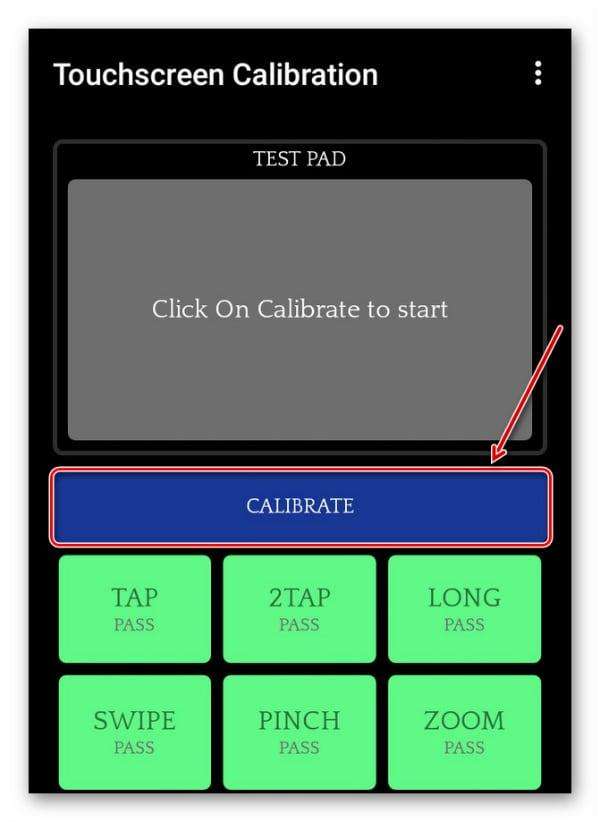
Аппаратный метод
Если ни один из перечисленных методов несанкционированных нажатий не принес желаемого результата, вероятнее всего, неполадка кроется в неисправности комплектующих мобильного устройства. Обычно им подвержены китайские модели смартфонов, например, Oukitel, HOMTOM, Lenovo. Фантомные нажатия тачскрина «лечить» методом калибровки не всегда удается. Почему? Объясняем: поскольку в сборке используются резистивные дисплеи, проще говоря, стекла с гибкой мембраной. В сравнении с емкостными дисплеями они отличаются плохими эксплуатационными качествами и быстро приходят в негодность.
Зачастую в китайских моделях телефонов комплектующие крепятся друг к другу посредством низкокачественного двустороннего скотча, что несомненно отражается на работе тачскрина. В обоих случаях устранить неполадку и восстановить работу сенсора под силу только квалифицированному мастеру сервисного центра, который обладает необходимыми знаниями и оборудованием для починки каждой конкретной модели смартфона.

На форумах если информация о том, что можно «вылечить» тачскин прогреванием. Если вы решили попробовать это сделать, то ознакомьтесь с видео выше. Но помните: ответственность за свои действия несете вы, сервисный центр может отказать в гарантийном обслуживании после таких манипуляций.
Если нажатия появляются не всегда
Иногда случается так, что несанкционированное поведение смартфона или планшета не носит постоянный характер. Кажется, что устройство живет своей жизнью. Это может случиться с любым аппаратом, например, Asus. Как «лечить» фантомные нажатия тачскрина, рассмотрим далее.
Часто у людей встречаются такие проблемы:
- Во время зарядки. Несанкционированное поведение может вызывать само зарядное устройство. Дело в том, что во время подключения оно пропускает фазу на выходе, из-за чего девайс «глючит».
- Влага. Даже минимальное количество жидкости, попадая на экран или под него, может вызвать нажатия. Часто у людей случаются такие проблемы после дождливой погоды или повышенной влажности в помещении. Как правило, «лечение» здесь не требуется. Достаточно дать устройству высохнуть.

- Еще одним нюансом появления проблемы может стать защитное стекло. Если оно наклеено неправильно, не соблюдены все требования, то фантомные нажатия происходят из-за этого. Достаточно поменять защитный элемент, но доверить манипуляцию специалисту.

Полный сброс
При обнаружении ложного срабатывания тачскрина в Android и самопроизвольном нажатии кнопок, следует попробовать полностью сбросить все настройки до заводского уровня. Чтобы не потерять все имеющиеся медиафайлы и приложения на мобильном устройстве, необходимо предварительно создать резервную копию и сохранить ее на компьютере.
«Лечить» фантомные нажатия тачскрина на Xiaomi или любом другом устройстве необходимо по инструкции:
- зайти во вкладку «Настройки»;
- выбрать раздел «Личные данные»;
- в открывшемся окне выбрать строку «Сброс и восстановление»;
- прокрутить страницу и найти «Возврат к заводским настройкам»;
- сбросить настройки, нажав на соответствующую кнопку;
- в открывшемся окне подтвердить «Сброс настроек устройства».
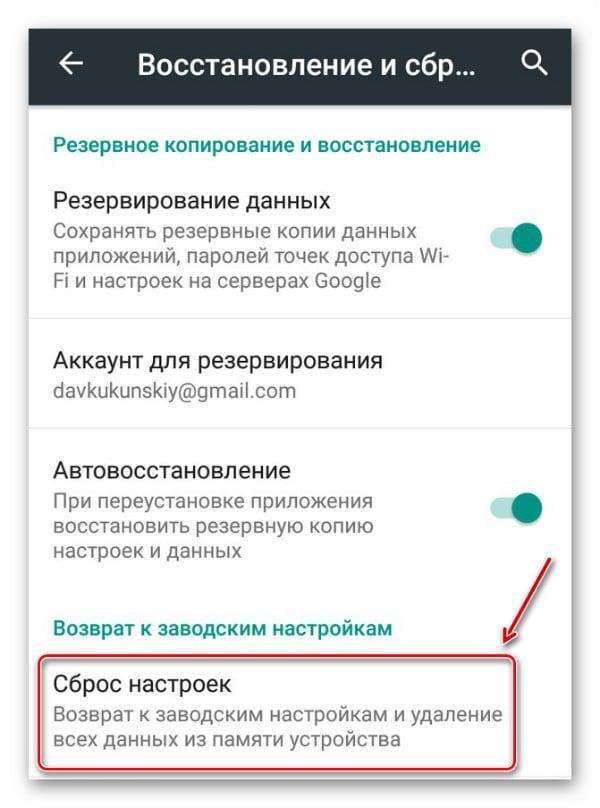
В большинстве случаев, если причиной был программный сбой, после этих действий тачскрин начинает работать правильно, резервную копию восстанавливают и пользуются гаджетом в привычном режиме.
Современные смартфоны – это сложные электронные устройства, и хотя мы к ним привыкли и считаем их доступными и само собой разумеющимися, они требуют осторожного обращения и знаний того, что можно делать с телефоном, а что нельзя.
Чем сложнее устройство, тем быстрее оно выходит из строя, а телефоны Xiaomi очень сложные.
В интернете можно найти множество отзывов о том, что на Xiaomi внезапно начались фантомные нажатия на элементы интерфейса экрана, тачскрин ведёт себя неадекватно, самопроизвольно переходит из меню к меню, запускает приложения и не позволяет человеку перехватить управление.
Ниже я расскажу об основных причинах, которые приводят к тому, что появляются фантомные реакции на телефоне Xiaomi, а также о некоторых методах, которые позволят исправить ситуацию.
Содержание:
- Причины появления фантомных срабатываний
- Как лечить фантомные нажатия
Причины появления фантомных срабатываний тачскрина Сяоми
Я почитал отзывы пользователей и выписал основные причины, которые были ими указаны при возникновении фантомных срабатываний.
- Падение – тут всё понятно, при падении могли повредится контакты сенсорного экрана, либо его контроллер, либо контакты внутри экрана, либо стекло, что также может привести к фантомным срабатываниям.
- Вода – почти все смартфоны Xiaomi не имеют заявленной защиты от воды и брызг, поэтому у людей, которые пользовались смартфонами под дождём, брали их с собой в бассейн, сауну, баню или на пляж, и активно их использовали, под дисплей может попасть немного воды. Одной маленькой капли достаточно, чтобы нарушить работу тачскрина, вода начнёт замыкать контакты, либо нарушать работу электроники, вследствие чего появятся фантомные реакции.
- Тугой чехол – не удивляйтесь, но, наверное, самой частой причиной фантомных срабатываний становится тугой чехол для смартфона. Когда вы его одеваете, или снимаете, и даже во время использования – во всех этих случаях он оказывает значительное воздействие на корпус смартфона. Телефон не такой прочный, чтобы противостоять этому, в результате появляются микроскопические повреждения внутри слоёв дисплея, что приводит к ложным срабатываниям. Поэтому, если у вас тугой чехол, старайтесь как можно реже снимать его и одевать на телефон обратно.
- Защитные стёкла и плёнки – защитные элементы, нанесённые на стекло дисплея способны значительным образом повлиять как на чувствительность и точность работы сенсоров, так и стать причиной фантомных нажатий, свайпов и прочих глюков. Особенно это вероятно в тех случаях, когда вы видите пузырьки воздуха после нанесения плёнки или стекла, где нет плотного прилегания. Также причиной могут стать даже мельчайшие пылинки, которые оказались между стёклами в момент его нанесения на дисплей.
- Программные ошибки – есть вероятность того, что произойдёт ошибка в программном обеспечении Xiaomi, и из-за неверной работы софта начнутся ложные фантомные эффекты.
Вернуться к содержанию
Как лечить фантомные нажатия на Xiaomi
Ни один из методов, которые я опишу ниже, не является гарантией разрешения проблемы. Единственное место, где решат её раз и навсегда – сервисный центр.
Сначала разберём методы, которые работают при физическом воздействии на экран.
- Если причиной возникновения фантомных эффектов на Xiaomi стали защитные элементы – снимите их со смартфона и проверьте работу без них. Вероятно, вам придётся использовать телефон несколько дней без чехла и защитных стёкол и плёнок, чтобы убедится, что дело было в них.
Если и без них продолжаются ложные срабатывания тачскрина, есть народный метод, который иногда помогает: сожмите углы телефона рукой, но без фанатизма. Сжатие должно быть уверенным, но не очень сильным, иначе можно повредить телефон. В некоторых случаях это помогает восстановить контакты внутри слоёв экрана, чтобы тачскрин начал снова работать адекватно.
- Иногда из-за перегрева телефона возникает подобный дефект, например, вы установили телефон в качестве навигатора в автомобиле и ехали несколько часов. А если ещё смартфон был на зарядке, то разогрев батареи вкупе с нагревом процессора могли спровоцировать нарушение работы сенсорного экрана. Остудите телефон и перезагрузите его, если не были нарушены физические контакты это должно помочь.
- Если же причиной проблемы стал не перегрев, а физические повреждения, иногда помогает нагрев лицевой панели телефона. Но не нужно греть сильно и долго, всё в рамках разумного. Возьмите обычный бытовой фен и пару минут подуйте на смартфон тёплым воздухом, периодически сжимания его руками по бокам сверху и снизу. Повторю: не грейте очень горячим воздухом, очень горячий воздух может повредить пластиковые детали смартфона.
Теперь пару слов и программных методах исправления фантомных нажатий на Xiaomi.
- Перезагрузите смартфон, в большинстве случаев, если ложные нажатия вызваны программными ошибками, этого достаточно.
- Скачайте из магазина приложений программу «Touchscreen repair» от разработчика «RedPi Apps», запустите его и следуйте указаниям на экране. Вас попросят провести калибровку сенсора, после чего перезагрузите смартфон.
- Крайним случаем восстановления нормальной работы сенсора экрана могу посоветовать сделать сброс к заводским настройкам. Крайним, потому что будут удалены все данные из памяти телефона: фото, видео, документы, приложения. Перед сбросом необходимо обязательно сделать полную резервную копию.
Если вам не помог ни один из вышеперечисленных способов, фантомные нажатия продолжают быть на Xiaomi, видимо, физически сломался сенсорный слой дисплея, вам помогут только в авторизованном сервисном центре.
Вернуться к содержанию
Об авторе: MiMaster
Привет, меня зовут Тимур. Я с детства увлекался компьютерами и IT-Индустрией, мне это нравится, это моя страсть. Последние несколько лет глубоко увлёкся компанией Xiaomi: идеологией, техникой и уникальным подходом к взрывному росту бизнеса. Владею многими гаджетами Xiaomi и делюсь опытом их использования, но главное — решением проблем и казусов, возникающих при неожиданных обстоятельствах, на страницах сайта mi-check.ru
Время чтения 3 мин.Просмотры 5.7k.Опубликовано 11.02.2022Обновлено 11.02.2022
Владельцам POCO X3 NFC и X3 Pro не повезло дважды. Первый раз – когда летом 2021 года они обновили прошивку смартфонов до новой версии MIUI 12. Тогда устройства начали подтормаживать, наблюдалась просадка FPS в играх. Второй – после установки свежего патча MIUI 12.5. В этот раз наблюдались фантомные нажатия POCO. Исправив один лаг, разработчик добавил новый, более серьезный.

Содержание
- Почему возникают фантомные нажатия
- Как диагностировать фантомные нажатия на Pocophone
- Как устранить фантомные нажатия
- Защита приложений от случайных нажатий
- Блокировка функции «Снимок экрана» жестом
- Снятие чехла и стекла
- Калибровка экрана
- Полный сброс
Почему возникают фантомные нажатия
Фантомы и фантомные нажатия – явление, когда спонтанно без действий со стороны пользователя тачскрин фиксирует тап либо не реагирует на нажатия в определенных частях дисплея. В большинстве случаев неполадку связывают с недостатками конструкции дисплея, некачественной сборкой или нарушением его структуры. В меньшей мере виновна программная часть.
После столкновения с проблемой компания Xiaomi получила тысячи сообщений, но первая реакция последовала лишь в сентябре. Спустя почти два месяца появился первый патч MIUI 12.5.4, но в полной мере ошибку он не устранил. С выходом версии 12.5.5 частота ее появления резко снизилась. На многих экземплярах POCO X3 NFC и Pro 8/256GB фантомы все равно периодически причиняют пользователям дискомфорт.
Как диагностировать фантомные нажатия на Pocophone
Для диагностики воспользуйтесь приложением-тестером вроде MultiTouch Tester. Запустите и проследите за правильностью работы тачскрина: тапайте по нему, попробуйте сделать скриншот, задействуйте функцию мультитач. Приложение покажет все распознанные касания. Недостаток такого теста – фантомные нажатия наблюдаются не всегда, поэтому их сложно отловить.

Как устранить фантомные нажатия
Существует несколько решений, способных избавить смартфон от фантомных нажатий на экран.
Защита приложений от случайных нажатий
Для блокировки части или определенных (мертвых) областей дисплея можно воспользоваться приложением «Частичный экран». Оно предотвратит срабатывание сенсора в определенных местах, если фантомы проявляются относительно определенных точек.
Блокировка функции «Снимок экрана» жестом
Отключите функцию создания скриншотов жестами в настройках аппарата.

Снятие чехла и стекла
Многие пользователи решили проблему банальным снятием чехла или защитного стекла – устройство могло перегреваться. Почему в таких случаях сенсору кажется, что на экран нажимают, неизвестно.
Калибровка экрана
Иногда исправить проблему позволяет калибровка сенсора.
- Зайдите в настройки устройства.
- Посетите раздел «Экран».

- Откройте подраздел «Калибровка».
- Положите устройство на ровную поверхность.
- Следуйте инструкциям-подсказкам в нижней части дисплея.
После завершения настройки перезагрузите смартфон.
Калибровку можно выполнить с помощью сторонних приложений, например Touchscreen.
Полный сброс
Если устройство и далее глючит, выполните полный сброс аппарата. Предварительно сделайте резервную копию всех важных данных, извлеките из него флешку и SIM-карту.
- В разделе с настройками откройте подраздел «Личные данные».
- Выберите пункт «Сброс и…».
- Внизу тапните «Возврат к заводским…».
- Подтвердите сброс настроек.
После смартфон перезагрузится и запустится операционная система, какой она была установлена производителем без глючных обновлений.
Если приведенные решения не помогли избавиться от самопроизвольных тапов, придется посетить сервисный центр.

Советы
Проблемы с сенсорным дисплеем могут быть одними из самых неприятных при использовании мобильного устройства, а проблема «призрачного касания», возникающая у некоторых пользователей, особенно невыносима. Вам не стоит больше впадать в уныние, так как мы составили перечень вариантов, как раз и навсегда решить ваши проблемы с экранным сенсором.
Что собой представляет проблема призрачного касания?
Призрачное касание (другими словами, сенсорные глюки) – это термин, используемый, когда экран вашего девайса реагирует на нажатия, которые вы на деле не совершали, или когда имеется какая-либо область дисплея, которая полностью не реагирует на ваши прикосновения. Как именно проявляются призрачные касания, варьируется от устройства к устройству, но, похоже, что они более распространены на девайсах одного типа, нежели другого.
Например, в отношении модели Moto G4 Plus есть немало сообщений о проблемах из разряда призрачных прикосновений, то же самое касается некоторых старых моделей OnePlus. Некоторые iPhones и Windows-устройства испытывали такие же проблемы. Из всего этого можно сделать вывод, что загвоздка, скорее всего, не связана с программным обеспечением.

В некоторых, более серьезных случаях это аппаратная проблема у вашего экрана и тем, как он размещен внутри корпуса вашего устройства. Если у вас есть знания в области электроники, и вы с удовольствием работаете с мобильными телефонами и планшетами (а также у вас в наличии все необходимые специнструменты), то вам повезло – были сообщения от ряда пользователей, которые добились успеха тем, что просто отсоединяли шлейф-коннектор дисплея и затем снова его подсоединяли.
В других случаях повреждение водой или грязью может стать причиной появления несуществующих нажатий. Однако нет никаких конкретных поводов или решения подобной проблемы, поэтому вас придется использовать пробные варианты. Отметим, что в некоторых девайсах использование приложения для тестирования дисплея может отображать мертвые зоны, избавиться от которых можно с помощью нижеуказанного совета.
Как решить проблемы призрачных прикосновений и мертвых зон дисплея
Давайте начнем с самого легкого и простого решения проблемы, которая выглядит аналогично, хотя, на самом деле, это не проблема призрачных нажатий.
Если вам повезет, то такая проблема может быть вызвана экранным протектором, к которому прилипла грязь. Наш вам совет – снимите этот протектор, тщательно вытрите дисплей и замените протектор на новый. Однако если у вас имеются более серьезные проблемы с призрачными касаниями, то для такого случая варианты их решения могут быть различными.
Верните устройство назад
Однозначно лучший способ устранить проблему с дисплеем – вернуть девайс производителю, в идеале – обменять устройство на новое по гарантии. Насколько нам известно, сегодня многие производители предлагают новый девайс в обмен на неисправный в рамках фирменной гарантии, хотя некоторые люди предпочтут заменить экран, чем попытаться решить имеющуюся проблему.
Хотя это и простой вариант, но, возможно, не самый быстрый, если вы не решили пойти в магазин, чтобы сдать ваш неисправный смартфон или планшет для обмена на новый. Если для вашего девайса закончился гарантийный срок, вам наверняка придется заплатить за замену экрана, а про бесплатный обмен можно вообще забыть.
Если вы специалист в области электроники
Если у вас есть необходимые инструменты, вы можете вскрыть ваш девайс и разобрать его – в таком случае у вас будет неплохой шанс получить ваш экран снова рабочим, если у вас присутствует проблема с призрачными касаниями. Многие пользователи (включая видео на YouTube) говорят о том, что вскрытия устройства, отсоединения дисплея от разъемов передачи данных и возврата всего этого на старое место было достаточно, чтобы избавиться от вышеуказанной проблемы.
Безусловно, вы можете обратиться за помощью в какую-нибудь стороннюю ремонтную мастерскую, чтобы работающие там специалисты выполнили за вас описанные выше действия, чтобы выяснить, поможет ли это решить имеющуюся проблему, ведь это будет стоить дешевле, чем заменить дисплей на новый.
Если вы верите в чудеса
Если вы верите разным советам из YouTube, то этот совет может вам пригодиться. Опять-таки, мы не несем ответственности за какие-либо негативные последствия для вашего девайса, хотя если верить некоторым людям, приведенный ниже совет оказался полезным для них.
В общем, в данном англоязычном видеоролике, представленном на YouTube, показано, как можно разобрать обычную зажигалку, чтобы у вас остался только один пьезоэлектрический воспламенитель для получения искры. Получив в свое распоряжение такой воспламенитель, вы должны положить его боком на то место дисплея, которое является мертвой зоной (т. е. не работает), и щелкнут по колпачку пьезоэлемента несколько раз. Как видно из видео, этот способ достаточно прост и эффективен, чтобы потенциально восстановить нормальную работу вашего экрана, не выходя из дома.
К слову, вам, вероятно, придется применить воспламенитель несколько раз – как для одной мертвой зоны, так и для нескольких их, чтобы устранить проблему с призрачными касаниями. Плюс, этот способ также можно применить для восстановления неактивных пикселей.
Если у вас Moto G4 Plus или OnePlus One
Если вы владеете смартфонами OnePlus One или Moto G4 Plus, то вам будет интересно узнать от других владельцев этих девайсов о том, что обновление программного обеспечения может улучшить ситуацию, но на короткое время.
В случае с G4 Plus многие пользователи сообщают, что рассматриваемая проблема появляется лишь тогда, когда девайс подключен к зарядному устройству, и то не всегда. Принимая во внимание уровень различных проблем со смартфонами Moto в различных ситуациях, вам лучше всего вернуть такой аппарат назад по гарантии, когда это возможно. Мы полагаем, что вам не стоит пробовать ни один из вышеуказанных способов (включая и замену ПО) для указанных в заголовке моделей смартфонов, поскольку это вряд ли поможет в долгосрочной перспективе.
Какой-нибудь из наших советов вам помог? У вас есть какие-либо другие советы или способы, про которые стоит упомянуть? Расскажите нам о них в комментариях.
Фантомные нажатия redmi note 3 pro.
Всем привет. Хотел бы попросить помощи. Имеется аппарат redmi note 3 pro недавно появились фантомные нажатия на тач. Думал проблема со стеклом (были трещины). Заказал новый модуль с али, поставил и никаких изменений. При мало мальски нагреве начинает жить своей жизнью (на холодную тоже бывает но реже), временно
(на пару минут) лечиться выключением и повторным включением дисплея. Может это и не в железе проблема а что то с программной частью?

Сообщество Ремонтёров — Помощь
7.6K пост 11.5K подписчиков
Правила сообщества
Посты с процессом ремонта создавайте в родительском сообществе pikabu.ru/community/remont.
В этом сообществе, можно выкладывать посты с просьбами о помощи в ремонте электро-техники. Цифровой, бытовой и т.п., а про ремонт картин, квартир, ванн и унитазов, писать в других сообществах 🙂
Требования к оформлению постов:
1. Максимально полное наименование устройства.
2. Какие условия привели к поломке, если таковые известны.
3. Что уже делали с устройством.
4. Какое имеется оборудование.
5. Ну и соответственно, уровень знаний.
Даже китайское бронестекло может давать такой эффект
Сначала вам нужно прошиться хитрым образом, а именно:
Сначала прошиваетесь через 9008 код или EDL режим на первую китайскую девелопперскую прошивку, после чего ставите через этот же режим первую глобалку стабильную и после так же шнурком обновляетесь на самую последнюю.
Если проблема не уходит, то тогда стоит грешить уже на железо.
У моего 4х иногда такое же проскакивает, а так же не работает иногда 5мм справа, помогает переход в сон и обратно, но не на долго, так же появилось жёлтое пятно справа по середине экрана, как раз где отказывает тач, думается что от перегрева + контроллер тача, но началось все после разблокировки загрузчика и установки сторонней прошивки, и возврата на глобал
Возможно плохая пайка контактов контроллера тачскрина на шлейфе. Не давно был дисплейный модуль, при нажатии сенсорного экрана регистрировались касания в нескольких местах одновременно, посмотрел шлейф и увидел спаянные контакты, после удаления «сопель» стал работать нормально.
Meizu 2 note такая же беда. Ленту невозможно пролистать,то вверх скакнет,то вниз.
У меня такая же фигня с Сони ХА, но даже не при перегреве.. Периодически телефон живет своей жизнью (((( фраза: «Это не я, это-он!!»- стала у меня постоянной )))
У меня такая же проблема при перегреве телефона. Но он 15го года. Думаю от старости уже. Все таки для современных телефонов 3 года это срок
так проблема в ложном срабатывании сенсора от нагрева.
1 ищите проблему перегрева
2 уменьшайте чувствительность сенсора

Сбербанку привет)


Наконец-то нормальный скин
Ожидание и реальность
Ребрендинг

Побег из Украины в Крым
Мне 26, военнообязанный, за 2 дня до выезда я получил повестку в дверь, лично никто не вручал.
В среду 8-го июня, я нашел посредника между мною и перевозчиком. Цена вопроса 400$, чтобы доехать с Запорожья до Херсона. В пятницу 10-го числа должен был быть выезд в 10 утра.
Чтобы выехать, водители подают документы в которых личные данные водителя и пассажиров, там же эти водители ночую на точке сбора, чтобы занять очередь в колонне. Колона формировалась из 50 машин. Машины разные, легковые, грузовые, спринты.
Я планировал собрать всё необходимое 9 числа в Чт.
В 8 утра в Чт, мне звонит посредник и говорит:
— Выезд сегодня на 10 утра, у тебя 10 минут.
Я успел собрать сумку только из вещей. 2 пары кроссовок, 2 пары джинсов, 3 футболки, 1 рубашка, несколько пар носков и трусов, расческа, дезодорант, духи и зарядка. В кошельке было всего 6000 грн, паспорт (id карта) и карта банка Приват24, а карту банка укрсиб я потерял за пару дней до выезда.
Я пользуюсь двумя банками, укрсиб и Приват24. На приват24 у меня было 66к грн, на укрсиб порядка 300к (7к баксов и 100к грн). Доступ к банку укрсиб я так и не получил, но об этом позже. Не знаю какой сейчас курс, гляньте в калькуляторе если интересно.
Я выехал на такси на место встречи. Там меня ждал посредник и семья из мужчины, женщины и ребенка (они не были расписаны). Они кстати заплатили по 700$ с человека, по приезду. Меня же посредник на случай вопросов, попросил сказать что я оплатил залог 300$ , а по приезду должен отдать ещё 400$.
Посредник нас привез в место, где формуется колона. Указал машину на которой мы поедем(фольц универсал) и познакомил с водителем(женщина).
На точке сбора полиция проверяет списки, личные данные и сумки. С какой целью мы едем, полиция у нас не спрашивала.
Когда пришла наша очередь стать частью первой колоны, что-то пошла не так и машину передам и нашу переставили во вторую колону, а это значит что в 10 утра мы никуда не едем. Колоны пускают по разрешению военных.
Первая колона выехала в 11 утра. Так как в серой зоне(между Запорожье и Васильевка) были бои, первую колону не пускали. Из-за чего наша колона выехала только в 16 часов вечера.
Отдельно про блок посты, что спрашивают военные и проверяют.
На первом укр. блок посте, у меня попросили паспорт, потом спросили куда еду и зачем. Я сказал что еду в Херсон, забрать свою бабушку. Он пожелал счастливого пути.
На втором посте проверили только водителя.
На третьем посте никого не проверяли, так как опять начались бои на серой зоне. Нас вернули на второй блок пост, где мы ожидали около часа. Подъехав на третий блок пост, документы у нас не проверяли. Подъехав на четвертый, проверяли только документы. Вещи не проверяли.
Дальше путь через серую зону. Самое опасное место. Тут может прилететь в любой момент. Мы ехали мимо горящих домов, в которые попали снаряды ещё пол часа назад. В серой зоне произошла пробка. Так как мост разрушен, мы ехали через бездорожье и встретились с колонной из Херсона. Было страшновато. Все обошлось и где то через 20 минут мы прибыли к первому российскому блок посту, где встретились с первой колонной, которую не пропускали.
Хочу заметить, если у вас в машине ребенок, русские и украинские солдаты не будут вас задерживать. А если ещё и котик на руках, то вы в шоколаде )
Было уже 19 вечера и русские отказали в проезде. Через час они дали добро на проезд машин в которых есть дети до 10 лет. Хотя были дети и старше их тоже пропустили. Остальные же машины, а это человек 300+-, остались ночевать в машинах.
Русский блок пост проверил документы и сумки. Спросили куда едем. Мы говорили правду. Семья сказал в Россию к родственникам, я сказал что еду в Крым.
Уже было 8 вечера и в Васильевке начался комендантский час. Нам пришлось искать место во дворах, чтобы переночевать в машине. Возле нас остановилась такая же машина. Мы остановились возле дома, где была местная девушка и предложила бесплатно переночевать в пустой двухкомнатной квартире.
Всю дорогу еды у меня не было. Меня подкармливала семья бутербродами и предлагали все что у них было. В самой же квартире, люди из второй машины сварганил макароны с тушенокой, а местные раздобыли нам свежий хлеб и 3 литра пива. Мы покушали, выпили и познакомились. Каждый поделился своими историями этой войны.
Семья что ехала со мной, были беженцы из Донецка. В 2014 они уехали в Харьков и пытались начать новую жизнь. Из-за СВО двинули в Днепр, а от туда в Запорожье.
Вторая машина каталась по всей Украине. Девушка потеряла своего деда, а её сестра ребенка. Смерть деда и ребенка была на глазах ее сестры, после чего она тронулась умом.
Утром мы поехали по трассе в сторону Энергодара. На блок посте на меня немного наехал солдат, так как не было с собой документа о прописке , а на паспорте был только город рождения — Луганская область, Лисичанск. Спросил есть ли у меня наколки, сказал что нет, проверять не стал. За наколки спрашивали ещё один раз по дороге в Крым. Но всё прошло хорошо. Дальше было 100500 русских блок постов, везде пропускали за минуту, а то и меньше. Так мы добрались до Херсона примерно в 3 часа дня.
Херсон это девяностые. Каждый продает что может, решает только наличка. Хоть и говорят что там би-валюта, типо ходят и грн и рубли, но по факту везде оплата в грн. Даже нашел киоск, где смог расплатиться укр. карточкой.Отелей нет, хостел нет, укр. операторов связи нет. Люди которые занимались перевозками, предоставили нам жилье. Взяли 500 грн за квартиру. В Херсоне я понял что я в полной жопе.
Чтобы рассчитаться за перевозку , я должен был заплатить 400$ , если в грн то 15к по курсу 37.5 грн за доллар. Водитель посоветовал удалить приложения банков, мол могут отобрать телефон и все такое. Что я и сделал при въезде на неподконтрольную. Это была огромная ошибка. Так как в Херсоне нет связи, я не мог получить смс, чтобы зайти в свой банк и расплатиться. Мне дали вай фай, я написал другу и попросил выручить меня. Выручил. Но как быть дальше?
Всё что у меня было в наличке, это:
— 2500 грн на дорогу в Крым.
— 1000 грн
— 2000 рублей. Которые я обменял у местных, отдав им 1200 грн.
Что делать дальше я не знал. У меня была надежда что я смогу как то снять рубли через укр. карту в Крыму и наделялся я зря.
Утром за нами приехал мужик, который сдал квартиру и он же повез нас в Крым. Была ещё вторая машина, водитель была девушка. Они оба были парой, жена или нет, я хз, не думаю что это вообще важно)
Но таких девушек ещё нужно повстречать. Это тот тип людей которые делают деньги на всем что возможно. Я и семья признались друг другу, что уже устали от них, уж больно они энергичные 🙂
По дороге в Крым было ещё 100500 блок постов. Тут все просто. Показали документы, спросили куда и зачем. Мы не врали. Я сказал что хочу начать новую жизнь, семья к родственникам. У меня пару раз спрашивали кем я работаю. Говорят что хорошие программисты стране нужны. Я всего лишь фронт средней руки но думаю куда-то войду)
На границу с Крымом мы пробыли где-то 5 часов. 2 часа до въезда на КПП , а потом некая фильтрация или хз как ее назвать. Вызывают по спискам, фамилию особо громко не кричат, так что все мужики стояли на солнце и ждали. Одного кстати после фильтрации забрала полиция. Я был в числе последних.
Спросили кто я, за родителей и родственников. Спросили кем работаю и где. Попросили мой телефону и пока я рассказывал о себе, он смотрел мои фоточки) . Кстати, один из очереди, сказал что его тефлон подключали к чему-то там. И никакие пароли им не надо. Они чекнули всю его соц. активность и предъявили за некую активность, о которой он уже и сам не помнил. Но всё прошло ок.
В комнате был ещё один солдат. Он распечатал русский стих 19 века о славянском братства. Стоя зачитал его мне и своему товарищу.
Он и Я.
Он: Ну правда же, ну красивый же стих?
Я: Да, красивый.
Он: Ну вот нахуя тогда это все?
Я: Не знаю, нас никто не спрашивал.
Он: Едете к своим полякам блять, которые ссорят нас.
Я: Я еду в Крым
Он: Красава.
парень вышел.
Солдаты были мои одногодки +-, но могу сказать что выглядели они отменно). Про стих и диалог, чистая правда, я блять клянусь.
После фильтрации мне выдали документ и мой паспорт. Кстати на КПП спрашивали служил ли я. Я сказал что не годен, потому что делали 2 операции там и там. Мне и правда делали операции, но справку о негодности в мирное время я покупал за 900$.
Меня привезли в Симферополь. Я попрощался с той семьёй и поблагодарил их. Они очень помогали мне и поддерживали, даже деньги пытались дать, я отказался. Я нашел ближайший обменник где обменял оставшиеся 1к грн.
Всего у меня было порядка 3400 рублей. Купил симку за 500 рублей, чтобы сообщить родным и другу что я жив 🙂
Я был очень уставший, я не понимал что делать дальше и ещё заболел.
Главный вопрос, как мне достать свои деньги.
Я написал в поддержку банка Приват24 и сказал что мой телефон утерян и я хочу поменять номер. Номер я дал своего друга. Мне нужно было ответить на всякие вопросы для авторизации и сделать фото со своим паспортом. Связь с оператором вечно прикрывалась из-за угрозы авиаудара на Украине и оператор уходил.
2 раза система отказала мне в фото. Я сидел один хуй пойми где, голодный и уставший и пробую третий раз провести авторизацию. После каждой авторизации, оператор отправляет на номер моего друга ссылку и пароль где нужно сделать фото.
— Госпади блять, если ты есть, апрувни мне фото.
Бог есть 🙂
Теперь доступ к моим деньгам был у моего друга. Так же он помог мне найти ближайший дешёвый хотел. Я плачу 600 рублей в день. На следующий день, т.е уже сегодня (12 июня) я начал искать варианты как перевести деньги на карту Мир моей соседки в хостеле, чтобы она могла их снять. В итоге знакомый нашел варианты через крипту. Таким образом я смог вывести ещё 13500 рублей, 2к из них я отдал женщине которая дала свою карту в знак благодарности. Сейчас у меня где то 10к рублей.
Сегодня отмечали день России, а значит завтра выходной и банки не работают. Буду ждать вторника, чтобы сделать себе карту и вывести остальные деньги с карты Приват24.
Что делать с банком укрсиб где остальные деньги я не знаю. Поменять номер можно только при личном присутствии или нотариально, где вроде как тоже нужно личное. Мб найду черных дел мастеров. Сейчас сижу возле хостела.
Вывод.
Выехать можно. Есть риск спать в полях. Если в машине дети у вас привилегия. Берите с собой наличку и только наличку.
Можно вывозить ноуты 100% , их никто не проверял. На блок постах телефоны никто не проверял. Никогда не планируйте время проезда. Тут только удача 🙂
Дальше я планирую подать документы какие-то, чтобы мог официально работать и начну искать работу программистом. Мб найду по месту или удаленно, но тогда мне нужна техника. Кстати в Джанкое можно подать на беженство, но тогда вас вывозят в Екатеринбург. Зато помогают во всем, но заберут паспорт и вы невыездной на год. Я остаюсь в Крыму, на беженство подавать не буду как и брать деньги с ваших налогов. Пусть этим воспользуются нуждающиеся.
Единственное о чем я переживаю это деньги. Боюсь что укр. У меня их отберёт как узнает что я в РФ. Знакомые очертили предателем, близкие любят и переживают.
Фантомные нажатия тачскрина как лечить xiaomi
Фантомные нажатия и игнор нескольких касаний у Poco F1: как устранить проблему
Так называемые фантомные нажатия и/или игнорирование множественных касаний у Poco F1 — это проблемки не то, чтобы самая значительные, но весьма популярные.
Для тех, кто с этими терминами еще не знаком, уточним: фантомное нажатие (ghost touch) — это когда к экрану смартфона вы не касаетесь, а он всё равно регистрирует тап, а игнорирование нескольких нажатий (multi-touch) — это когда ваш аппарат не регистрирует одновременные прикосновения в нескольких точках экрана, хотя и должен.
В общем, если у вашего Poco F1 наблюдается нечто похожее, то зашли вы по адресу. В этом посте мы расскажем о том, как с этими проблемами бороться. Начнем по порядку. Итак:
Как диагностировать проблему фантомных нажатий или игнорирования нескольких касаний в Pocophone F1?
- первым делом качаем с Google Play и ставим специальную программку-тестер (вот такую, к примеру);
- после установки запускаем тест и пробуем отловить проблемы в работе сенсорного экрана;
- свайпаем 3 пальцами по экрану (по умолчанию на этот жест Poco F1 делает скриншот);
- далее случайным образом тапаем по экрану одним и двумя пальцами;
- если в ходе данной процедуры вы заметили 1-2 фантомных нажатия, значит в работе сенсорного экрана смартфона действительно есть проблемы.
Почему Poco F1 некорректно регистрирует прикосновения?
Здесь на всякий случай отметим, что даже когда с помощью тестера фантомные нажатия у своего Poco F1 вы и выявили, то это еще не повод паниковать (бежать в сервис, возвращать смартфон продавцу и т.д.). Да, проблема такая встречается (притом не только у этой модели).
Однако, если смартфон вы не роняли, по экрану не били и в целом функционировал он нормально, то вероятнее всего, причиной возникновения фантомных нажатий или игнорирования множественных касаний является программный сбой. А если точнее, то у Poco F1 такое случается из-за глюка упомянутой функции скриншота. По какой причине после регистрации стандартного свайпа тремя пальцами по экрану сенсор может сбойнуть и потом перестает корректно распознавать касания.
Будем надеяться, что разработчики о существовании данной неприятности знают и в одной из ближайших обнов системы выпустят специальный патч для неё. А пока попробуем устранить её своими силами.
Как устранить фантомные нажатия или игнор нескольких касаний у Pocophone F1
Как показывает практика, забороть проблемку пока можно без каких-то пугающих фокусов с изменением в ПО смартфона. И даже root-права не нужны. Достаточно просто на время отключить функцию скриншота жестом. У Poco F1 делается это, напомним, следующим образом:
- заходим в «Настройки«;
- тапаем «Расширенные настройки» и затем — «Кнопки и жесты» и «Снимок экрана«;
- просто отключаем функцию «Снимок экрана» жестом (в списке опций выбираем «Нет«).
- перезагружаем Poco F1.
После этого экран глючить перестанет. Тестер за ненадобностью можно удалить. Ну, и ждем патч.
Как самостоятельно побороть глюки сенсорного экрана смартфона
Примечательно, что большинство возникающих с сенсорным экраном проблем сами производители браком не считают. К счастью, есть достаточно простые способы уменьшить проблемы сенсорного экрана, о которых шла речь в предыдущих публикациях .
1. Снижение чувствительности сенсорного экрана означает в большинстве случаев, что нарушается заземление . Проще говоря, слишком много статического электричества и паразитных электрических наводок остается на сенсорной панели, и контроллер тачскрина не всегда определяет изменение емкости.
В качестве решения проблемы «тугого» сенсорного экрана, нередко помогает замена на смартфоне защитной пленки или стекла , или даже их отсутствие. Прикасаясь к экрану пальцем, вы будете помогать сенсорному экрану «снимать напряжение». Ухудшают заземление также силиконовые и резиновые бамперы и чехлы .
2. Зарядное устройство может служить источником не менее неприятных глюков .
Когда сенсор вашего телефона при подключении зарядки начинает плохо реагировать либо самопроизвольно жмет все кнопки подряд, это обусловлено влиянием электромагнитных помех , слабо фильтруемых зарядными устройствами.
Кроме того, у зарядок телефонов само по себе отсутствует необходимое заземление . Неслучайно, когда заряжают телефон от стационарного компьютера, который имеет контакт «на землю», тачскрин глючит на порядок реже.
Можно посоветовать использовать более качественное зарядное устройство, с хорошей защитой от электромагнитных помех, что не всегда возможно. Ну или просто «пережить» пару часов зарядки.
3. Сверхвысокая чувствительность экрана. Иногда экраны смартфонов реагируют на самое ничтожное прикосновение, или даже на расстоянии в несколько миллиметров от пальцев. Чаще всего, производитель неправильно настроил контроллер тачскрина: программно занизил порог срабатывания на возникающее между между пальцами и электродами изменение электрической емкости.
На форумах есть немало инструкций , как с помощью редактирования определенных файлов прошивки улучшить ситуацию.
Примечателен случай c Pocophone F1, когда компания Xiaomi перемудрила с чувствительностью экрана. Напомним, многочисленные претензии пользователей касались именно гиперчувствительности сенсорного экрана. Уменьшив в последующих прошивках чувствительность тачскрина, разработчики ПО вызвали на себя гнев другой части пользователей, у которых более-менее адекватно работавший сенсорный экран начал плохо откликаться на нажатия. Причина — в привычке Xiaomi использовать дисплейные модули разных производителей в одной модели. А прошивка , как известно, предназначена сразу для всех смартфонов модели, вне зависимости от того, дисплей какого производителя установлен. Закономерно, что разработчики уменьшили чувствительность дисплея как тех моделей, где это было нужно, так и тех, которые до этого имели нормальную чувствительность.
4. Фантомные нажатия. Эта проблема может возникать при самых разных обстоятельствах. Например, при подключении зарядного устройства, или при работе в руках пользователя. Причиной может быть также «пробой» сетки электродов тачскрина, а возможно, всего лишь защитное стекло или резиновый бампер, способствующие накоплению статики. Виновником может быть даже неправильно настроенная чувствительность экрана. Соответственно, и способы борьбы могут быть разные, из вышеперечисленных.
А возможно, вы не ощущаете никаких неудобств при использовании сенсорного экрана)))
Фантомные нажатия тачскрина: как лечить, причины появления
Современные модели мобильных устройств оснащены множеством полезных в повседневной жизни функций. Управлять ими можно одним касанием дисплея. Благодаря появлению сенсорных экранов больше нет необходимости нажимать клавиши, которые со временем западали или стирались. Однако и сенсорные дисплеи не всегда работают идеально, в некоторых случаях тачскрин не срабатывает вовсе или самопроизвольно активирует приложения и запускает ненужные команды. Пользователю же остается гадать, с чем связана неполадка и как усмирить «непокорный» гаджет?
Описание проблемы
«Фантомное касание», или, проще говоря, «системные сбои», — термин, указывающий на проблему неправильного функционирования сенсора, когда устройство совершает какое-либо действие без участия пользователя или при полном отсутствии реагирования какой-то части дисплея на прикосновения. Проявление призрачных касаний зависит от конкретного устройства, однако чаще всего проблема наблюдается у гаджетов одного типа.
Стоит отметить, что в большинстве случаев такая проблема связана с механическим повреждением устройства, а не со сбоями в работе операционной системы.
Причины
Самопроизвольное функционирование тачскрина зачастую возникает в результате аппаратного либо программного сбоя. В первом случае это вызвано поломкой отдельных комплектующих в мобильном устройстве. Во втором — сбои возникают вследствие неполадок в программном обеспечении девайса.
Самыми распространенными причинами некорректной работы сенсора являются:
- падение или удар устройства;
- низкое качество сборки;
- механические повреждения девайса;
- некачественный резистивный дисплей.
Почитав отзывы, пользователь иногда решает, что единственное решение в устранении неполадки заключается в разборке смартфона и установке новых комплектующих. Однако прежде чем приступать к столь кардинальным мерам, нужно исключить вероятность программного сбоя и попробовать более доступные решения проблемы.

Калибровка экрана
В случаях падения смартфона с высоты, намокании или замене заводского дисплея в обязательном порядке необходимо провести повторную калибровку экрана. На форумах пользователи отмечают, что несанкционированный запуск приложений и подобные пробелы по причине неоткалиброванного сенсора – распространенное явление для смартфонов Asus. Фантомные нажатия тачскрина «лечить» можно одним из двух способов: с помощью сторонних приложений или с использованием стандартных средств.
Стандартные средства применяют только тогда, когда телефон самостоятельно может определять угол наклона сенсора. Для выполнения калибровки необходимо сделать следующее:
- открыть вкладку «Настройки»;
- выбрать раздел «Дисплей»;
- найти и открыть пункт «Калибровка»;
- положить смартфон на горизонтальную поверхность;
- запустить калибровку.
После этих действий качественное устройство или ПК самостоятельно определит подходящий угол касания сенсора и завершит процесс калибровки.
Если же в девайсе нет встроенной опции, то специальное приложение можно скачать из официального источника Play Market. Одним из них является Touchscreen Calibration, оно характеризуется повышенной точностью и удобством в использовании. После активации приложения и завершения процесса калибровки, которая осуществляется схожим способом, устройство необходимо перезагрузить.

Приложение Touchscreen Calibration
Как уже было отмечено, данный способ подходит пользователям, в чьих устройствах нет встроенной функции калибровки экрана. Это приложение более востребовано в сравнении с аналогами благодаря легкости управления и эффективности. Чтобы выполнить калибровку девайса с использованием Touchscreen Calibration, необходимо:
- Скачать приложение в Google Play и установить его.
- Запустить программу и в открывшемся окне нажать на синюю клавишу Calibrate.
- Начнется процесс калибровки, во время которого будет предложено настроить угол наклона экрана в нескольких режимах касания, нужно пройти каждый из них.
- В течение всей операции смартфон должен располагаться на ровной горизонтальной поверхности для максимальной точности калибровки.
- В завершении необходимо нажать клавишу «Ок», и перезагрузить устройство.

Аппаратный метод
Если ни один из перечисленных методов несанкционированных нажатий не принес желаемого результата, вероятнее всего, неполадка кроется в неисправности комплектующих мобильного устройства. Обычно им подвержены китайские модели смартфонов, например, Oukitel, HOMTOM, Lenovo. Фантомные нажатия тачскрина «лечить» методом калибровки не всегда удается. Почему? Объясняем: поскольку в сборке используются резистивные дисплеи, проще говоря, стекла с гибкой мембраной. В сравнении с емкостными дисплеями они отличаются плохими эксплуатационными качествами и быстро приходят в негодность.
Зачастую в китайских моделях телефонов комплектующие крепятся друг к другу посредством низкокачественного двустороннего скотча, что несомненно отражается на работе тачскрина. В обоих случаях устранить неполадку и восстановить работу сенсора под силу только квалифицированному мастеру сервисного центра, который обладает необходимыми знаниями и оборудованием для починки каждой конкретной модели смартфона.

На форумах если информация о том, что можно «вылечить» тачскин прогреванием. Если вы решили попробовать это сделать, то ознакомьтесь с видео выше. Но помните: ответственность за свои действия несете вы, сервисный центр может отказать в гарантийном обслуживании после таких манипуляций.
Если нажатия появляются не всегда
Иногда случается так, что несанкционированное поведение смартфона или планшета не носит постоянный характер. Кажется, что устройство живет своей жизнью. Это может случиться с любым аппаратом, например, Asus. Как «лечить» фантомные нажатия тачскрина, рассмотрим далее.
Часто у людей встречаются такие проблемы:
- Во время зарядки. Несанкционированное поведение может вызывать само зарядное устройство. Дело в том, что во время подключения оно пропускает фазу на выходе, из-за чего девайс «глючит».
- Влага. Даже минимальное количество жидкости, попадая на экран или под него, может вызвать нажатия. Часто у людей случаются такие проблемы после дождливой погоды или повышенной влажности в помещении. Как правило, «лечение» здесь не требуется. Достаточно дать устройству высохнуть.

- Еще одним нюансом появления проблемы может стать защитное стекло. Если оно наклеено неправильно, не соблюдены все требования, то фантомные нажатия происходят из-за этого. Достаточно поменять защитный элемент, но доверить манипуляцию специалисту.

Полный сброс
При обнаружении ложного срабатывания тачскрина в Android и самопроизвольном нажатии кнопок, следует попробовать полностью сбросить все настройки до заводского уровня. Чтобы не потерять все имеющиеся медиафайлы и приложения на мобильном устройстве, необходимо предварительно создать резервную копию и сохранить ее на компьютере.
«Лечить» фантомные нажатия тачскрина на Xiaomi или любом другом устройстве необходимо по инструкции:
- зайти во вкладку «Настройки»;
- выбрать раздел «Личные данные»;
- в открывшемся окне выбрать строку «Сброс и восстановление»;
- прокрутить страницу и найти «Возврат к заводским настройкам»;
- сбросить настройки, нажав на соответствующую кнопку;
- в открывшемся окне подтвердить «Сброс настроек устройства».

В большинстве случаев, если причиной был программный сбой, после этих действий тачскрин начинает работать правильно, резервную копию восстанавливают и пользуются гаджетом в привычном режиме.
Как решить проблему призрачных касаний на любом Android-устройстве
Проблемы с сенсорным дисплеем могут быть одними из самых неприятных при использовании мобильного устройства, а проблема «призрачного касания», возникающая у некоторых пользователей, особенно невыносима. Вам не стоит больше впадать в уныние, так как мы составили перечень вариантов, как раз и навсегда решить ваши проблемы с экранным сенсором.
Что собой представляет проблема призрачного касания?
Призрачное касание (другими словами, сенсорные глюки) – это термин, используемый, когда экран вашего девайса реагирует на нажатия, которые вы на деле не совершали, или когда имеется какая-либо область дисплея, которая полностью не реагирует на ваши прикосновения. Как именно проявляются призрачные касания, варьируется от устройства к устройству, но, похоже, что они более распространены на девайсах одного типа, нежели другого.
Например, в отношении модели Moto G4 Plus есть немало сообщений о проблемах из разряда призрачных прикосновений, то же самое касается некоторых старых моделей OnePlus. Некоторые iPhones и Windows-устройства испытывали такие же проблемы. Из всего этого можно сделать вывод, что загвоздка, скорее всего, не связана с программным обеспечением.

В некоторых, более серьезных случаях это аппаратная проблема у вашего экрана и тем, как он размещен внутри корпуса вашего устройства. Если у вас есть знания в области электроники, и вы с удовольствием работаете с мобильными телефонами и планшетами (а также у вас в наличии все необходимые специнструменты), то вам повезло – были сообщения от ряда пользователей, которые добились успеха тем, что просто отсоединяли шлейф-коннектор дисплея и затем снова его подсоединяли.
В других случаях повреждение водой или грязью может стать причиной появления несуществующих нажатий. Однако нет никаких конкретных поводов или решения подобной проблемы, поэтому вас придется использовать пробные варианты. Отметим, что в некоторых девайсах использование приложения для тестирования дисплея может отображать мертвые зоны, избавиться от которых можно с помощью нижеуказанного совета.
Как решить проблемы призрачных прикосновений и мертвых зон дисплея
Давайте начнем с самого легкого и простого решения проблемы, которая выглядит аналогично, хотя, на самом деле, это не проблема призрачных нажатий.
Если вам повезет, то такая проблема может быть вызвана экранным протектором, к которому прилипла грязь. Наш вам совет – снимите этот протектор, тщательно вытрите дисплей и замените протектор на новый. Однако если у вас имеются более серьезные проблемы с призрачными касаниями, то для такого случая варианты их решения могут быть различными.
Верните устройство назад
Однозначно лучший способ устранить проблему с дисплеем – вернуть девайс производителю, в идеале – обменять устройство на новое по гарантии. Насколько нам известно, сегодня многие производители предлагают новый девайс в обмен на неисправный в рамках фирменной гарантии, хотя некоторые люди предпочтут заменить экран, чем попытаться решить имеющуюся проблему.
Хотя это и простой вариант, но, возможно, не самый быстрый, если вы не решили пойти в магазин, чтобы сдать ваш неисправный смартфон или планшет для обмена на новый. Если для вашего девайса закончился гарантийный срок, вам наверняка придется заплатить за замену экрана, а про бесплатный обмен можно вообще забыть.
Если вы специалист в области электроники
Если у вас есть необходимые инструменты, вы можете вскрыть ваш девайс и разобрать его – в таком случае у вас будет неплохой шанс получить ваш экран снова рабочим, если у вас присутствует проблема с призрачными касаниями. Многие пользователи (включая видео на YouTube) говорят о том, что вскрытия устройства, отсоединения дисплея от разъемов передачи данных и возврата всего этого на старое место было достаточно, чтобы избавиться от вышеуказанной проблемы.
Безусловно, вы можете обратиться за помощью в какую-нибудь стороннюю ремонтную мастерскую, чтобы работающие там специалисты выполнили за вас описанные выше действия, чтобы выяснить, поможет ли это решить имеющуюся проблему, ведь это будет стоить дешевле, чем заменить дисплей на новый.
Если вы верите в чудеса
Если вы верите разным советам из YouTube, то этот совет может вам пригодиться. Опять-таки, мы не несем ответственности за какие-либо негативные последствия для вашего девайса, хотя если верить некоторым людям, приведенный ниже совет оказался полезным для них.
В общем, в данном англоязычном видеоролике, представленном на YouTube, показано, как можно разобрать обычную зажигалку, чтобы у вас остался только один пьезоэлектрический воспламенитель для получения искры. Получив в свое распоряжение такой воспламенитель, вы должны положить его боком на то место дисплея, которое является мертвой зоной (т. е. не работает), и щелкнут по колпачку пьезоэлемента несколько раз. Как видно из видео, этот способ достаточно прост и эффективен, чтобы потенциально восстановить нормальную работу вашего экрана, не выходя из дома.
К слову, вам, вероятно, придется применить воспламенитель несколько раз – как для одной мертвой зоны, так и для нескольких их, чтобы устранить проблему с призрачными касаниями. Плюс, этот способ также можно применить для восстановления неактивных пикселей.
Если у вас Moto G4 Plus или OnePlus One
Если вы владеете смартфонами OnePlus One или Moto G4 Plus, то вам будет интересно узнать от других владельцев этих девайсов о том, что обновление программного обеспечения может улучшить ситуацию, но на короткое время.
В случае с G4 Plus многие пользователи сообщают, что рассматриваемая проблема появляется лишь тогда, когда девайс подключен к зарядному устройству, и то не всегда. Принимая во внимание уровень различных проблем со смартфонами Moto в различных ситуациях, вам лучше всего вернуть такой аппарат назад по гарантии, когда это возможно. Мы полагаем, что вам не стоит пробовать ни один из вышеуказанных способов (включая и замену ПО) для указанных в заголовке моделей смартфонов, поскольку это вряд ли поможет в долгосрочной перспективе.
Какой-нибудь из наших советов вам помог? У вас есть какие-либо другие советы или способы, про которые стоит упомянуть? Расскажите нам о них в комментариях.
На чтение 5 мин Просмотров 8.1к. Опубликовано 06.06.2017
Проблемы с сенсорным дисплеем могут быть одними из самых неприятных при использовании мобильного устройства, а проблема «призрачного касания», возникающая у некоторых пользователей, особенно невыносима. Вам не стоит больше впадать в уныние, так как мы составили перечень вариантов, как раз и навсегда решить ваши проблемы с экранным сенсором.
Содержание
- Что собой представляет проблема призрачного касания?
- Как решить проблемы призрачных прикосновений и мертвых зон дисплея
- Верните устройство назад
- Если вы специалист в области электроники
- Если вы верите в чудеса
- Если у вас Moto G4 Plus или OnePlus One
Что собой представляет проблема призрачного касания?
Призрачное касание (другими словами, сенсорные глюки) – это термин, используемый, когда экран вашего девайса реагирует на нажатия, которые вы на деле не совершали, или когда имеется какая-либо область дисплея, которая полностью не реагирует на ваши прикосновения. Как именно проявляются призрачные касания, варьируется от устройства к устройству, но, похоже, что они более распространены на девайсах одного типа, нежели другого.
Например, в отношении модели Moto G4 Plus есть немало сообщений о проблемах из разряда призрачных прикосновений, то же самое касается некоторых старых моделей OnePlus. Некоторые iPhones и Windows-устройства испытывали такие же проблемы. Из всего этого можно сделать вывод, что загвоздка, скорее всего, не связана с программным обеспечением.

В некоторых, более серьезных случаях это аппаратная проблема у вашего экрана и тем, как он размещен внутри корпуса вашего устройства. Если у вас есть знания в области электроники, и вы с удовольствием работаете с мобильными телефонами и планшетами (а также у вас в наличии все необходимые специнструменты), то вам повезло – были сообщения от ряда пользователей, которые добились успеха тем, что просто отсоединяли шлейф-коннектор дисплея и затем снова его подсоединяли.
В других случаях повреждение водой или грязью может стать причиной появления несуществующих нажатий. Однако нет никаких конкретных поводов или решения подобной проблемы, поэтому вас придется использовать пробные варианты. Отметим, что в некоторых девайсах использование приложения для тестирования дисплея может отображать мертвые зоны, избавиться от которых можно с помощью нижеуказанного совета.
Как решить проблемы призрачных прикосновений и мертвых зон дисплея
Давайте начнем с самого легкого и простого решения проблемы, которая выглядит аналогично, хотя, на самом деле, это не проблема призрачных нажатий.
Если вам повезет, то такая проблема может быть вызвана экранным протектором, к которому прилипла грязь. Наш вам совет – снимите этот протектор, тщательно вытрите дисплей и замените протектор на новый. Однако если у вас имеются более серьезные проблемы с призрачными касаниями, то для такого случая варианты их решения могут быть различными.
Верните устройство назад
Однозначно лучший способ устранить проблему с дисплеем – вернуть девайс производителю, в идеале – обменять устройство на новое по гарантии. Насколько нам известно, сегодня многие производители предлагают новый девайс в обмен на неисправный в рамках фирменной гарантии, хотя некоторые люди предпочтут заменить экран, чем попытаться решить имеющуюся проблему.
Хотя это и простой вариант, но, возможно, не самый быстрый, если вы не решили пойти в магазин, чтобы сдать ваш неисправный смартфон или планшет для обмена на новый. Если для вашего девайса закончился гарантийный срок, вам наверняка придется заплатить за замену экрана, а про бесплатный обмен можно вообще забыть.
Если вы специалист в области электроники
Если у вас есть необходимые инструменты, вы можете вскрыть ваш девайс и разобрать его – в таком случае у вас будет неплохой шанс получить ваш экран снова рабочим, если у вас присутствует проблема с призрачными касаниями. Многие пользователи (включая видео на YouTube) говорят о том, что вскрытия устройства, отсоединения дисплея от разъемов передачи данных и возврата всего этого на старое место было достаточно, чтобы избавиться от вышеуказанной проблемы.
Безусловно, вы можете обратиться за помощью в какую-нибудь стороннюю ремонтную мастерскую, чтобы работающие там специалисты выполнили за вас описанные выше действия, чтобы выяснить, поможет ли это решить имеющуюся проблему, ведь это будет стоить дешевле, чем заменить дисплей на новый.
Если вы верите в чудеса
Если вы верите разным советам из YouTube, то этот совет может вам пригодиться. Опять-таки, мы не несем ответственности за какие-либо негативные последствия для вашего девайса, хотя если верить некоторым людям, приведенный ниже совет оказался полезным для них.
В общем, в данном англоязычном видеоролике, представленном на YouTube, показано, как можно разобрать обычную зажигалку, чтобы у вас остался только один пьезоэлектрический воспламенитель для получения искры. Получив в свое распоряжение такой воспламенитель, вы должны положить его боком на то место дисплея, которое является мертвой зоной (т. е. не работает), и щелкнут по колпачку пьезоэлемента несколько раз. Как видно из видео, этот способ достаточно прост и эффективен, чтобы потенциально восстановить нормальную работу вашего экрана, не выходя из дома.
К слову, вам, вероятно, придется применить воспламенитель несколько раз – как для одной мертвой зоны, так и для нескольких их, чтобы устранить проблему с призрачными касаниями. Плюс, этот способ также можно применить для восстановления неактивных пикселей.
Если у вас Moto G4 Plus или OnePlus One
Если вы владеете смартфонами OnePlus One или Moto G4 Plus, то вам будет интересно узнать от других владельцев этих девайсов о том, что обновление программного обеспечения может улучшить ситуацию, но на короткое время.
В случае с G4 Plus многие пользователи сообщают, что рассматриваемая проблема появляется лишь тогда, когда девайс подключен к зарядному устройству, и то не всегда. Принимая во внимание уровень различных проблем со смартфонами Moto в различных ситуациях, вам лучше всего вернуть такой аппарат назад по гарантии, когда это возможно. Мы полагаем, что вам не стоит пробовать ни один из вышеуказанных способов (включая и замену ПО) для указанных в заголовке моделей смартфонов, поскольку это вряд ли поможет в долгосрочной перспективе.
Какой-нибудь из наших советов вам помог? У вас есть какие-либо другие советы или способы, про которые стоит упомянуть? Расскажите нам о них в комментариях.
Если статья вас заинтересовала, наверняка доводилось сталкиваться с эффектом фантомных нажатий, когда дисплей гаджета фактически не слушается вас и самостоятельно активирует приложения либо запускает команды.
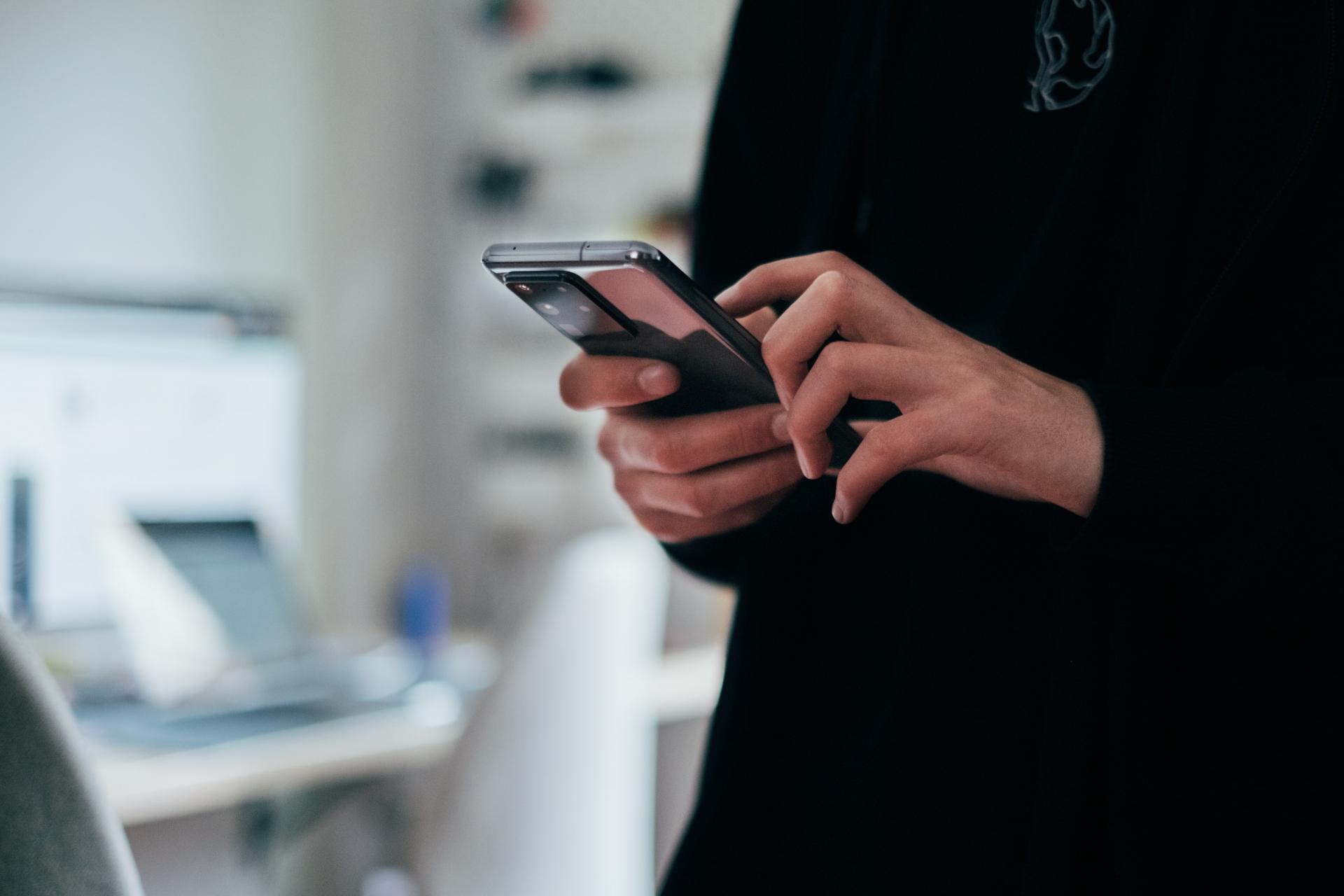
Моментальным решением проблемы многие пользователи считают блокировку и разблокировку смартфона, или, если не поможет, – перезагрузку. А вот до сброса Настроек мало кто доходит. А нужно ли? Давайте сначала разберемся в возможных причинах. Их много, от самых безобидных до серьезных.
Причина № 1 и 2
Защитная пленка или чехол плохого качества могут оказывать некоторое давление на дисплей, ввиду чего он самостоятельно выполняет команды. В этом случае решение самое элементарное – убрать то, что мешает устройству нормально функционировать.
Грязь или капля воды (как на экране, так и между дисплеем и защитной пленкой) также могут вызвать подобный эффект, ведь дисплей распознает это как касание вашего пальца. При удалении «помехи» экран снова будет работать как и раньше.
Причина № 3
Есть вероятность, что сбои в работе экрана устройства вызваны определенными проблемами с ПО. Минимальный % из всех случаев, но все-таки происходит из-за вирусов/вредоносной программы или просто нового установленного приложения, препятствующего качественной работе дисплея. К счастью, вы все еще можете решить проблему самостоятельно.
Для начала запустите проверку на вирусы, а потом перезагрузите смартфон. В противном случае придется прибегнуть к форматированию (не забудьте создать резервную копию нужных файлов).
Такие новости мы постоянно публикуем в Telegram. Подписывайтесь на канал, чтобы ничего не пропустить 
Причина № 4
Самое печальное для пользователя – проблемы на аппаратном уровне, когда причиной является неисправность в работе устройства. Чаще всего данная проблема касается дешевых китайских смартфонов ввиду изначально низкокачественной сборки и использования бюджетных комплектующих. Например, при производстве модели используется дешевый резистивный экран, отличающийся уязвимостью к накоплению статического заряда на собственной поверхности. Более того, в таких гаджетах детали крепятся друг к другу посредством некачественных материалов.
Падение (с последствиями для дисплея) гаджета считается столь же частой причиной возникновения эффекта фантомного касания. Экран начинает жить своей жизнью, когда он поврежден – имеются сколы и трещины.
В случае падения гаджета, его намокания или замены (после замены родного экрана начались проблемы с фантомным нажатием) может помочь калибровка экрана. Если данной функции не имеется, можно скачать приложение из Play Market, например, Touchscreen Calibration.
Однако лечить дешевый китайский дисплей методом калибровки не всегда получается – лучше обратитесь в сервисный центр.
В этом Telegram-канале по цене ниже рынка продают свои гаджеты популярные блогеры.
Источник: c4re.
👍 / 👎
Тогда можно поддержать её лайком в соцсетях. На новости сайта вы ведь уже подписались? 
Или хотя бы оставить довольный комментарий, чтобы мы знали, какие темы наиболее интересны читателям. Кроме того, нас это вдохновляет. Форма комментариев ниже.
Что с ней так? Своё негодование вы можете высказать на zelebb@gmail.com или в комментариях. Мы постараемся учесть ваше пожелание в будущем, чтобы улучшить качество материалов сайта. А сейчас проведём воспитательную работу с автором.
Если вам интересны новости мира ИТ так же сильно, как нам, подписывайтесь на Telegram-канал. Там все материалы появляются максимально оперативно. Или, может быть, удобнее «Вконтакте»?
Читайте нас где удобно
Ещё на эту тему было
- Обновления Android кажутся скучными? Это даже хорошо
- 9 настроек Android, которые стоит изменить на новом смартфоне
- Как чаще всего переносят данные с устройства на устройство любители Android?
- Google обяжет разработчиков сократить размер приложений для смарт-ТВ
- Таким мог быть первый смартфон на Android
- 5 режимов, в которых может зависнуть Android, и как его реанимировать
- Как узнать какой кодек используют ваши смартфон и наушники?
- В Android появятся анимированные эмодзи
- Easy Screen – Теперь экран вашего смартфона доступен на ТВ
- Кастомные прошивки с Android 13 уже доступны для 20+ смартфонов
Для тех, кто долистал
Ай-ти шуточка бонусом. Android — это свобода. Свобода продать Android и купить iPhone.
